¿Cómo crear un sitio web de directorio? (Paso a paso)
Publicado: 2023-06-26¿Te estás preguntando cómo crear un sitio web de directorio ? ¿O con el objetivo de crear un sitio web de directorio para empresas locales, comunidades de nicho o una lista completa? Entonces estás en el lugar correcto.
Un sitio web de directorio es un centro centralizado de información diseñado para satisfacer las necesidades de su público objetivo. Además, tiene infinitas posibilidades de monetización y construcción de comunidad.
Desde la conceptualización hasta la ejecución , desentrañaremos los secretos para crear un sitio web de directorio cautivador. Con nuestra guía, transformará su visión en realidad y aprenderá a crear un sitio web de directorio.
Entonces, ¿está listo para embarcarse en este emocionante viaje para crear un sitio web de directorio? ¡Sumerjámonos y hagamos realidad los sueños de su sitio web de directorio!
¿Qué es un sitio web de directorio?
Antes de comenzar con los pasos sobre cómo crear un sitio web de directorio, aprendamos exactamente qué es un sitio web de directorio.
En pocas palabras, es una plataforma en línea que reúne una variedad de listados, clasificándolos para facilitar el acceso y la navegación. Piense en ello como un conserje digital que guía a los usuarios a sus destinos deseados.
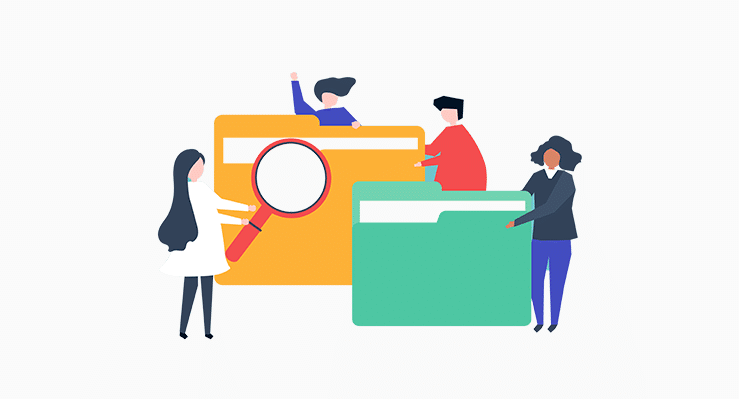
Dentro de este paisaje urbano digital, puede explorar diversos ámbitos, desde directorios comerciales hasta servicios locales . Así como directorios de nicho que atienden intereses o industrias específicas . Estos directorios funcionan como un mercado virtual que conecta a compradores y vendedores.
Además, un sitio web de directorio abre las puertas a un mundo de posibilidades. Veámoslos:
- Le permite seleccionar una colección completa de listados , adaptados a las necesidades de su público objetivo.
- También cubre los mejores restaurantes de la ciudad, productos de nicho para aficionados o un centro de recursos integral.
- No se trata solo de los listados; se trata de las conexiones forjadas y el valor creado.
- Fomenta un sentido de comunidad , conectando a personas y empresas con ideas afines.
- También tendrá oportunidades de monetizar a través de asociaciones y anuncios.
- Oportunidades para establecerse como una autoridad en su nicho y oportunidades para tener un impacto duradero.
Por lo tanto, desbloquee el potencial de un sitio web de directorio. Las posibilidades son ilimitadas y la aventura te espera.
Beneficios de crear un sitio web de directorio
La creación de un sitio web de directorio puede ofrecer varios beneficios tanto para los propietarios como para los usuarios del sitio web. Estas son algunas de las ventajas clave:
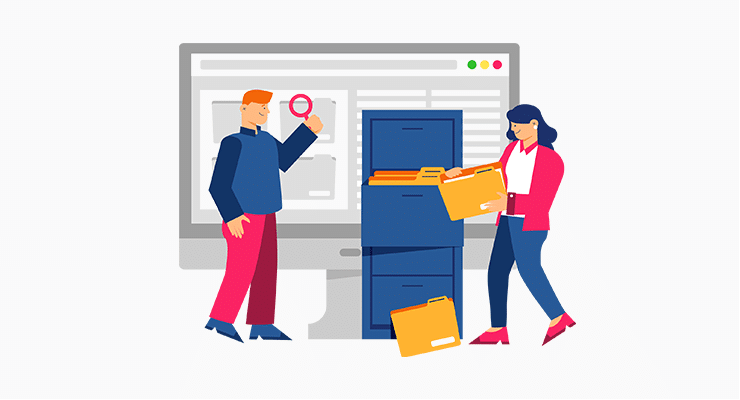
- Información centralizada: Sirven como un centro centralizado para encontrar fácilmente información relevante. Puede ahorrarle tiempo en la búsqueda de servicios, empresas o recursos específicos.
- Mayor visibilidad: enumerar los servicios en el sitio web de su directorio lo ayuda a llegar a un público más amplio, atraer clientes potenciales y mejorar su presencia en línea.
- Segmentación por nichos: los sitios web de directorios se adaptan a nichos específicos, lo que permite a los usuarios encontrar información adaptada a sus necesidades.
- Oportunidades de monetización: puede monetizar a través de varios medios, como listados destacados, ubicaciones premium, publicidad, etc.
- Creación de comunidad: también fomenta un sentido de comunidad al reunir a empresas, clientes o personas con intereses comunes.
- Beneficios de SEO: cuando se optimiza correctamente, mejora la visibilidad en las páginas de resultados del motor de búsqueda (SERP).
- Reseñas y calificaciones de los usuarios: esto también permite a los usuarios dejar reseñas y calificaciones para las empresas o servicios enumerados. Y ayuda a los usuarios a tomar decisiones informadas y generar confianza en las empresas.
- Recopilación de datos: tendrá la oportunidad de recopilar datos valiosos sobre el comportamiento, las preferencias y las tendencias de los usuarios dentro de su nicho. Ayudar a obtener información sobre la demanda del mercado y las preferencias de los usuarios.
Estos beneficios resaltan el valor que los sitios web de directorios pueden ofrecer tanto a los propietarios como a los usuarios de sitios web. Por lo que es una opción popular para organizar y acceder a la información de manera conveniente y centralizada.
Ahora exploremos los pasos sobre cómo crear un sitio web de directorio.
Una guía paso a paso para crear un sitio web de directorio
En la siguiente guía paso a paso, lo guiaremos a través del proceso, brindándole el conocimiento y las herramientas que necesita. Desde la planificación y el diseño hasta la implementación y el lanzamiento, cubrimos cada paso del camino para crear un sitio web de directorio.
Sumerjámonos y transformemos los sueños de su sitio web de directorio en realidad.
Paso 1: Planificación y Preparación
Como cualquier gran esfuerzo, la creación de un sitio web de directorio comienza con una planificación cuidadosa y una preparación minuciosa. Esta etapa inicial sienta las bases para una ejecución exitosa y sin problemas.
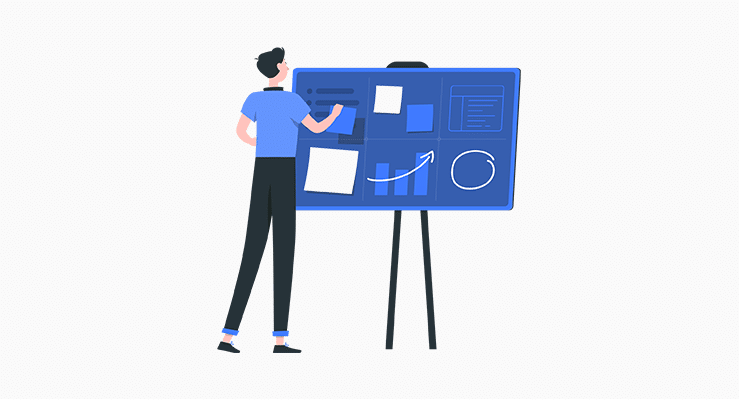
Entonces, profundicemos en los aspectos esenciales y asegurémonos de comenzar con el pie derecho.
- Defina su propósito: Comience aclarando el propósito de su sitio web de directorio. Como una plataforma para empresas locales, una comunidad de nicho o un centro de recursos completo.
- Investigue su mercado: también realice una investigación de mercado exhaustiva para comprender los sitios web de directorios existentes en su nicho. Analice sus fortalezas, debilidades y características únicas.
- Esquema de categorías y subcategorías: Desarrolle una estructura bien organizada delineando las categorías y subcategorías. Proporcionará un marco claro para organizar listados,
- Definir criterios de listado: establezca criterios específicos para los listados que se incluirán en su directorio. Determine la información que necesitará de empresas o individuos.
- Diseñe una navegación fácil de usar: cree un sistema de navegación fácil de usar que permita a los visitantes explorar fácilmente el sitio web de su directorio. Considere usar filtros de búsqueda, clasificación alfabética o navegación basada en la ubicación.
- Desarrolle una estrategia de monetización: por último, considere cómo monetizará el sitio web de su directorio. Explore opciones como cobrar por listados premium, publicidad o modelos de membresía.
Al invertir tiempo y esfuerzo en la etapa de planificación y preparación, establece una base sólida para el sitio web de su directorio. Manténgase enfocado, tenga en cuenta a su audiencia y prepárese para pasar al siguiente paso de este emocionante viaje.
Disfrute de nuestro artículo sobre qué hace un buen sitio web para trazar su viaje en línea.
Paso 2: elija la plataforma perfecta para crear un sitio web de directorio
Una vez que haya fijado sus miras, es hora de abordar la tarea crucial de seleccionar la plataforma perfecta. Esta decisión sienta las bases para la funcionalidad, el diseño y la experiencia general del usuario de su sitio web.
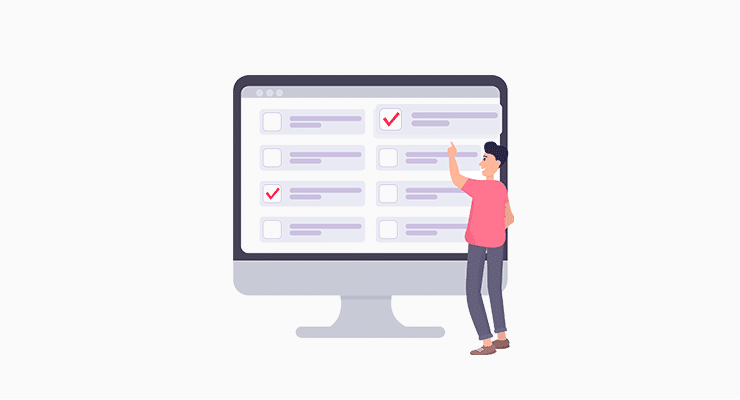
Con una gran cantidad de opciones disponibles, que van desde sistemas de administración de contenido personalizables hasta software de directorio especializado. Ahora es importante tener en cuenta factores como la escalabilidad, la facilidad de uso y las funciones disponibles.
Puede consultar nuestro artículo sobre qué es un creador de sitios web para obtener una guía completa.
Entonces, profundicemos en la selección de la plataforma y preparemos el camino para un sitio web de directorio robusto y fácil de usar.
1) WordPress
Reconocido como el campeón inigualable de las plataformas de código abierto, WordPress reclama su trono como la opción más popular. Su nombre hace eco en todo el ámbito digital, sinónimo de flexibilidad y facilidad de uso.
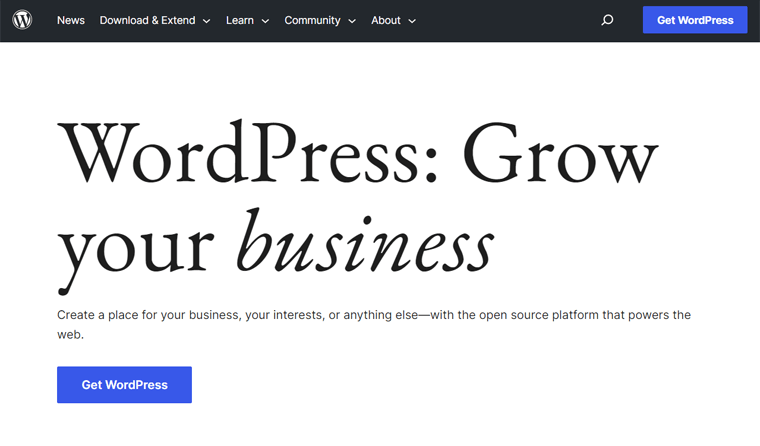
Además, abre la puerta de entrada a tu imaginación, ya que WordPress te ofrece una interfaz intuitiva. E incluso los que tienen problemas tecnológicos pueden convertir los sueños en realidad. Además, no hay necesidad de temer a codificar. Porque la personalización de WordPress es un juego de niños.
Pero eso no es todo, prepárese para convertirse en miembro de una comunidad vibrante. Donde los usuarios de WordPress se reúnen para intercambiar sabiduría y anécdotas, y se deleitan con ideas ilimitadas. Por lo tanto, nunca recorrerá el camino solo en su odisea a través de la creación de sitios web.
Lea nuestra comparación de WordPress.org vs WordPress.com para obtener más información sobre las diferencias.
2) Wix
Ingrese al mundo de Wix, una amada plataforma de arrastrar y soltar que reina supremamente en la facilidad de uso. Si prefiere mantenerse alejado en el desarrollo de sitios web, entonces Wix se erige como su salvador.
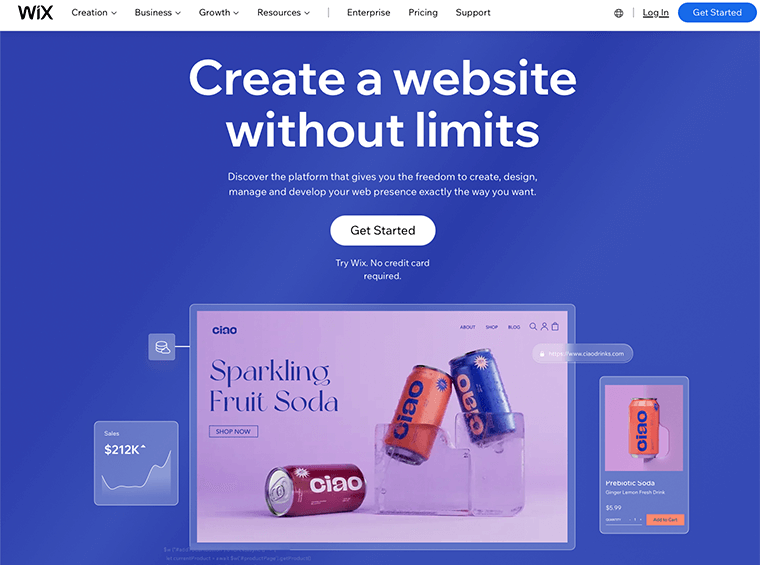
Contempla las maravillas de Wix, donde una interfaz fácil de usar se entrelaza a la perfección con plantillas cautivadoras y una funcionalidad robusta. Emerge como la encarnación de un creador de sitios web todo en uno. Abrazando el poder de dar vida a sus imaginaciones más salvajes y transformar su visión en una realidad.
¿Confundido sobre cuál es mejor, Wix o WordPress? Luego, consulta el artículo de comparación sobre WordPress vs Wix.
3) espacio cuadrado
Squarespace es el catalizador detrás de los sueños de innumerables personas que lanzan nuevos sitios web. Es una herramienta todo en uno que le brinda los medios para diseñar su presencia en línea. Desde exquisitos diseños de plantillas y fuentes cautivadoras hasta paletas de colores vibrantes y una estética elegante.
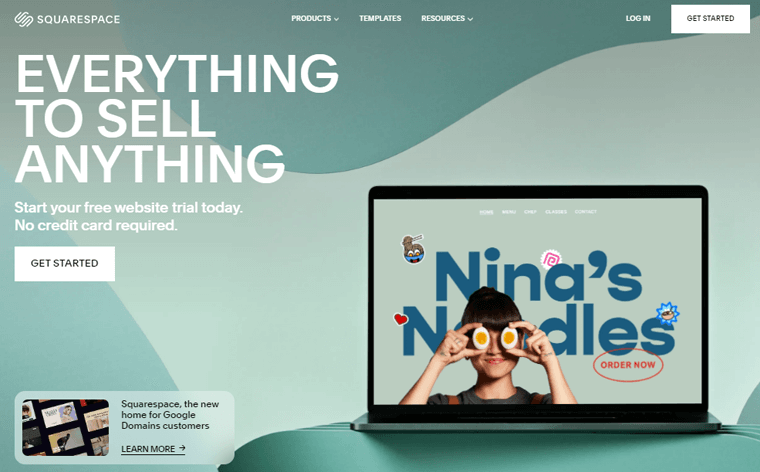
Además, su filosofía central gira en torno a permitir a los usuarios construir sitios web sin profundizar en las complejidades de CSS y JavaScript. Por lo tanto, despídase de los obstáculos técnicos y adopte un camino sin complicaciones para la creación de sitios web.
Además, Squarespace ofrece más que solo herramientas. Se presenta como una plataforma de " Software como servicio " (SaaS). Esto significa que puede desbloquear todo su potencial pagando una modesta tarifa mensual. Por lo tanto, le otorga acceso ilimitado a los recursos para hacer realidad su visión sin esfuerzo.
Consulte nuestro artículo de comparación sobre WordPress vs Squarespace.
Nuestra recomendación: WordPRess.org
En el vasto panorama de la creación de sitios web de directorios, una multitud de plataformas esperan su selección. Sin embargo, basándonos en nuestra experiencia, respaldamos de todo corazón el uso de WordPress.org como la mejor opción.
Permítanos arrojar luz sobre por qué WordPress.org es el rey supremo cuando se trata de crear su sitio web de directorio:
- Una plenitud de personalización: sumérgete en una amplia gama de temas personalizables. Con WordPress.org, su presencia en línea irradiará individualidad.
- Monetización sin esfuerzo: integre a la perfección el poder del comercio electrónico a través de WooCommerce. Desbloqueando el potencial para monetizar su reino digital.
- Funcionalidad personalizada: mejore las capacidades de su sitio web con complementos adaptados a sus necesidades únicas. Ya se trate de galerías avanzadas, formularios de contacto o integración de redes sociales.
- Dé rienda suelta a la creatividad: disfrute de la flexibilidad sin precedentes y las opciones de personalización que le otorga. Moldea y da forma a tu sitio web para reflejar la personalidad de tu marca.
Con estas convincentes ventajas en mente, lo invitamos a embarcarse en un viaje emocionante. Donde lo guiaremos a través del proceso de creación de su obra maestra digital usando WordPress.org.
Prepárese mientras nos aventuramos en el siguiente paso, listo para desbloquear todo el potencial de su sitio web de directorio.
Paso 3: Configuración de dominio, alojamiento y WordPress
Ahora que ha elegido WordPress como su plataforma preferida, es hora de embarcarse en el siguiente paso. Configuración de su dominio, alojamiento y WordPress en sí.
Este paso forma la columna vertebral de su sitio web, asegurando su accesibilidad, estabilidad y funcionalidad. Navegando cuidadosamente este proceso, establecerá una base sólida para su presencia en línea.
¡Avancemos!
i) Aprovechar un nombre de dominio para definir su identidad en línea
En el vasto reino de Internet, su nombre de dominio se convierte en la esencia de su presencia en línea. Es una dirección única donde convergerán los buscadores de tu existencia virtual. Además, dejará una huella imborrable en la mente de tus visitantes.
Por ejemplo, www.sitesaga.com es el mismo nombre de dominio que atrae a los visitantes a nuestro blog. Forjando una conexión que resuena con nuestra visión.

Permítanos compartir una guía rápida para elegir el nombre de dominio perfecto para su sitio web:
- Opte por un nombre de dominio que salga fácilmente de la lengua y se quede en la memoria.
- Sea conciso y evite números o guiones que puedan confundirlo.
- Considere incorporar su nombre o sus iniciales al dominio. Este enfoque facilita el fácil reconocimiento y descubrimiento por parte de su audiencia.
- Si bien la extensión .com es la reina suprema, existen otras opciones como .net, .org e .info.
- Antes de comprometerse con un nombre de dominio, realice una búsqueda exhaustiva para garantizar su disponibilidad.
- Utilice generadores de nombres de dominio para ahorrar tiempo y encontrar la combinación perfecta.
- Una vez que haya descubierto un nombre de dominio, no pierda tiempo registrándolo a través de un registrador de dominios de buena reputación.
Abrace el viaje de revelar su identidad digital con un nombre de dominio que lo diferencie. Además, capta la atención e invita al mundo a pisar tu aventura online.
Lea nuestro artículo sobre cómo elegir un nombre de dominio para su blog para obtener información detallada.
ii) Libere el poder del alojamiento web
El alojamiento de imágenes es la base, la base misma que permite que su sitio web prospere. El alojamiento actúa como la puerta de entrada, haciendo que su sitio web sea visible para la comunidad en constante expansión de los habitantes de Internet.
En el ámbito expansivo del alojamiento web, le espera una multitud de opciones, cada una compitiendo por su atención. Sin embargo, en medio de este mar de opciones, ciertos factores clave exigen su ojo perspicaz.
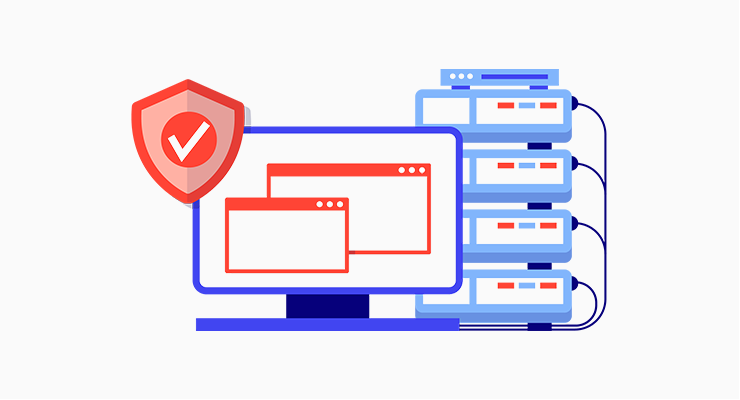
Busque proveedores que cuenten con un tiempo de actividad inigualable, asegurando que su sitio web permanezca siempre accesible. Y nunca subestime la importancia de una atención al cliente excepcional, un salvavidas cuando surgen desafíos.
Puede consultar nuestro artículo sobre qué buscar en el alojamiento web para obtener más información.
Si bien innumerables proveedores atraen desde el horizonte digital, permítanos presentar un trío de opciones encomiables. Kinsta, Bluehost y Cloudways.
Por lo tanto, prepárese para asegurar su santuario virtual, mientras selecciona el proveedor de alojamiento web ideal. Le espera un mundo de posibilidades, donde su sitio web puede florecer y cautivar al público con facilidad.
Recorrido rápido por la configuración del alojamiento web
Prepárese para emprender un viaje emocionante con la rápida demostración de configuración de alojamiento web con el renombrado Bluehost.
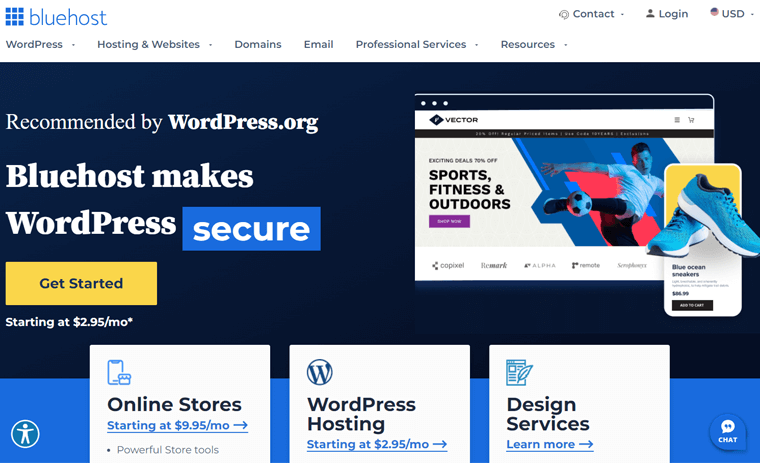
Nuestra aventura comienza en la página de inicio de Bluehost, donde será recibido por el botón " Comenzar ". Con un solo clic, podrá seleccionar el plan perfecto para el sitio web de su directorio. Nuestras principales recomendaciones son los planes Basic y Choice Plus .
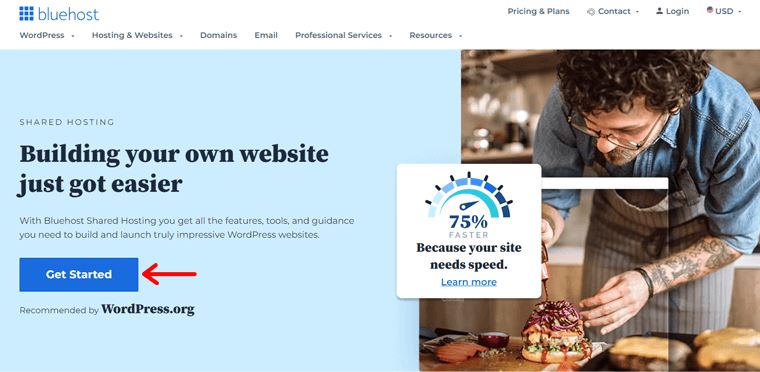
Ahora es el momento de darle vida a su nombre de dominio. Tiene dos opciones: crear un nuevo dominio utilizando la función " Crear un nuevo dominio ". O aproveche el poder de un dominio existente a través de la opción " Usar un dominio propio ".
Un simple clic en el botón " Siguiente " lo impulsa hacia adelante, listo para el siguiente paso.
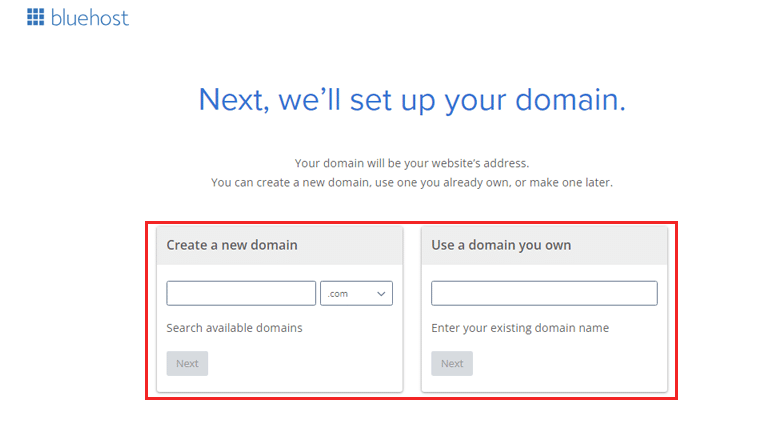
Lo siguiente es la creación de una cuenta de Bluehost. Esto implica completar sus datos personales, información del paquete e información de pago.
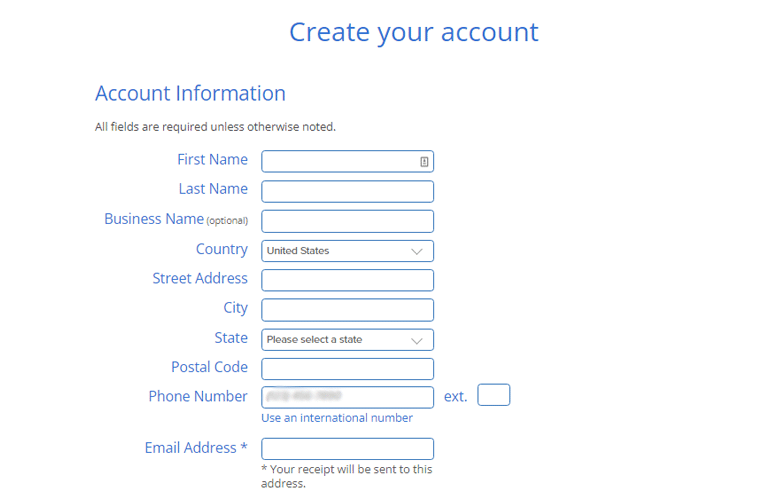
Una vez hecho esto, un solo clic en el botón " Enviar " sella el trato.
¡Felicidades! Ha configurado con éxito un plan de alojamiento para su sitio web de directorio de WordPress.
Además, Bluehost viene equipado con un WordPress preinstalado. Por lo tanto, le ahorra el tedioso proceso de instalación manual.
Ahora, inicie sesión en su cuenta de Bluehost y navegue por el menú ' Mis sitios '. Dentro de este oasis digital, descubrirá la gema oculta conocida como ' Crear sitio '.
Luego lo dirigirá a la página de inicio de sesión de WordPress.
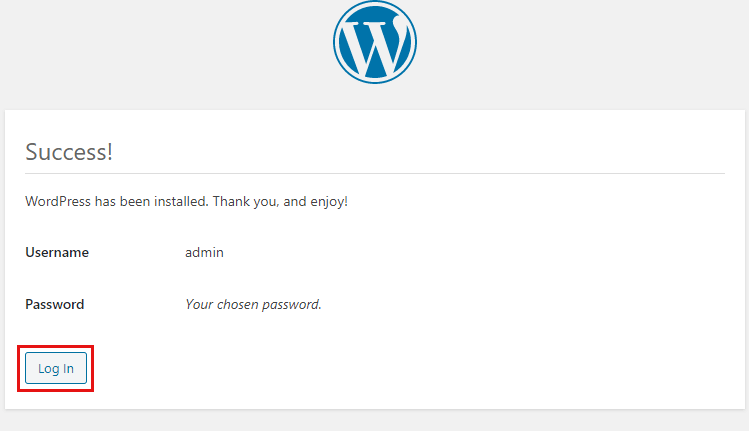
Aquí te espera un universo de personalización y exploración. Todo está listo para que le des forma a tu sitio web y des rienda suelta a tu creatividad en el panorama digital.
Paso 4: Diseñe su sitio web de directorio
Bienvenido al emocionante paso en el que puede brillar y transformar el sitio web de su directorio en una obra maestra visual.
Este es el momento en el que da rienda suelta a su imaginación, esculpiendo cada píxel y creando un espacio en línea.
Así que síganos mientras lo guiamos a través de este paso.
i) Instalar y activar la plantilla del tema Kadence
Desbloquee la puerta de entrada al atractivo visual de su sitio web, ya que un tema de WordPress tiene la clave de su destino estético.
En esta guía, presentamos Kadence, un tema gratuito de WordPress que satisface una amplia gama de necesidades de sitios web. Además, ofrece un atractivo visual cautivador, una interfaz intuitiva y opciones de personalización.
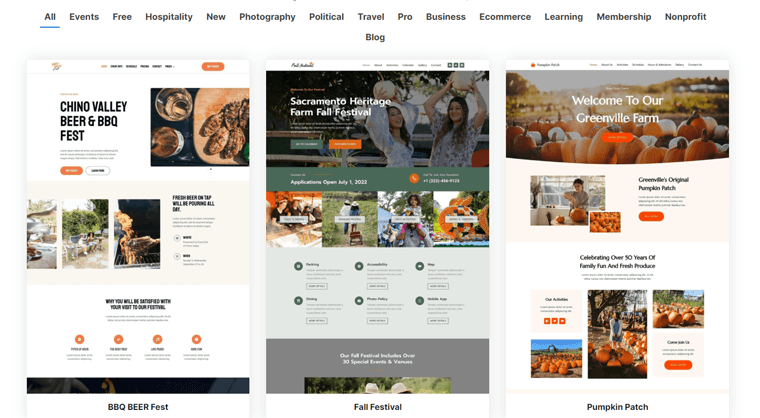
Además, consulte nuestra guía sobre cómo elegir temas de WordPress para obtener más orientación.
Ahora, descubramos los pasos para la instalación y activación perfectas de Kadence.
Puede instalar fácilmente el tema de Kadence directamente desde su panel de WordPress. Vaya a Apariencia > Temas > Agregar nuevo.
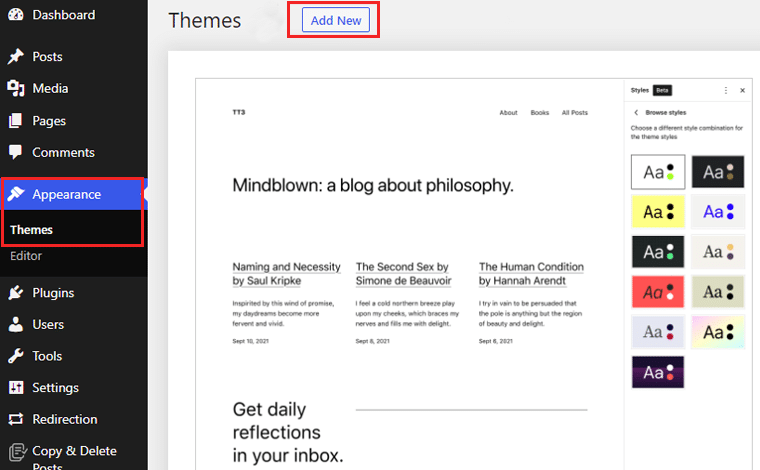
Después de eso, busque 'Kadence', luego haga clic en el botón 'Instalar' .
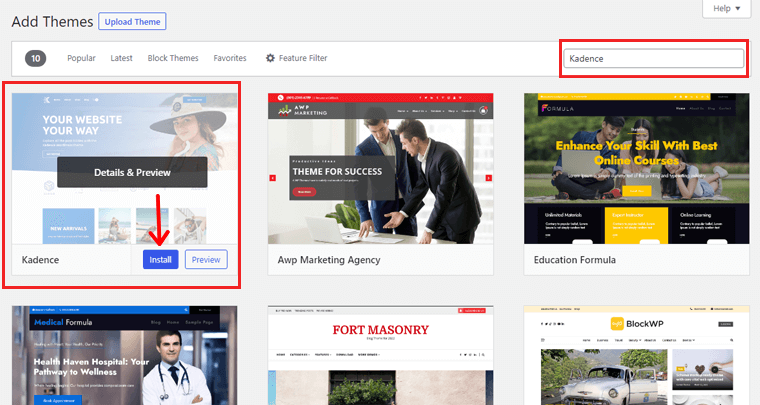
Después de eso, haga clic en el botón 'Activar' .
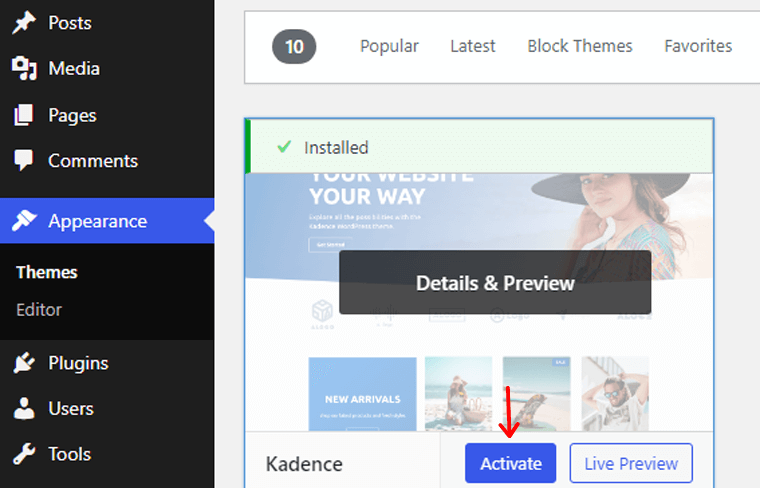
Su próximo paso es explorar las tentadoras plantillas de inicio, que esperan dar vida a su sitio web de directorio.
Instalación de la plantilla de inicio de Kadence
Con un simple clic en la opción 'Instalar plantillas de inicio de Kadence' .
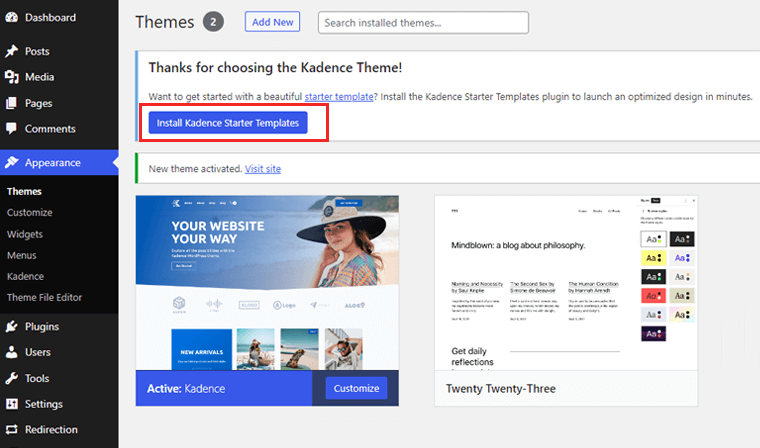
Adéntrate en el tesoro oculto y descubre la combinación perfecta para tu visión. En nuestro caso, hemos elegido la cautivadora plantilla Agente inmobiliario .
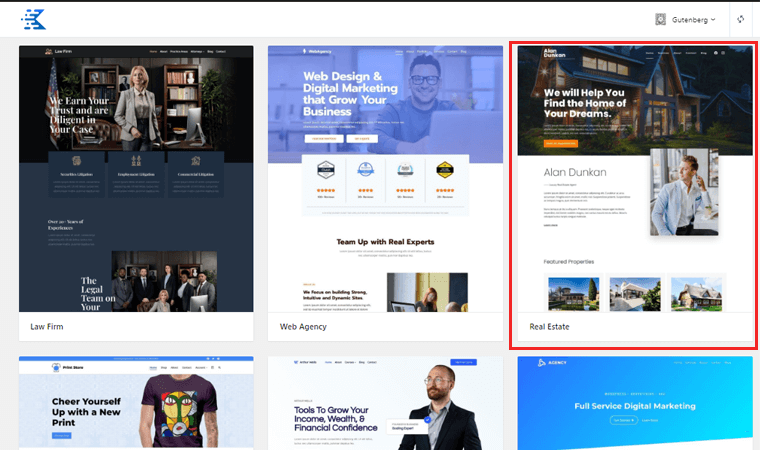
Aquí, tienes el poder de modificar elementos como fuentes y colores. Infundir un toque personal en cada píxel. Además, puede importar la página única o el sitio completo . Para nuestra gran aventura, adoptamos la opción 'Sitio completo' .
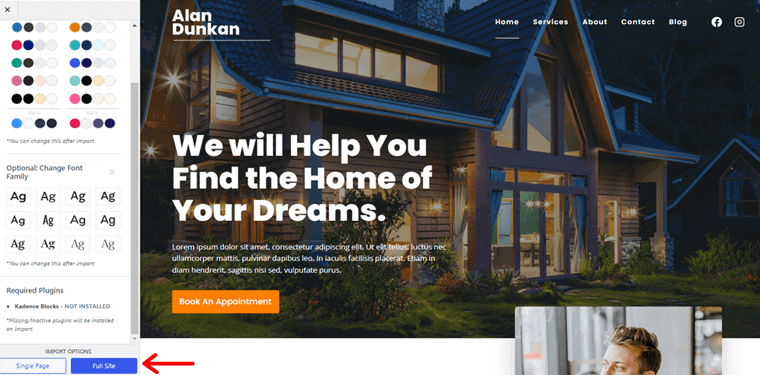
He aquí, se materializa un cuadro emergente que lo tienta con la opción de 'Suscribirse e importar la plantilla'.
Sin embargo, si prefieres sumergirte directamente en la acción, ¡no temas! Un simple clic en la opción 'Omitir, comenzar a importar' lo impulsa hacia adelante sin demora.
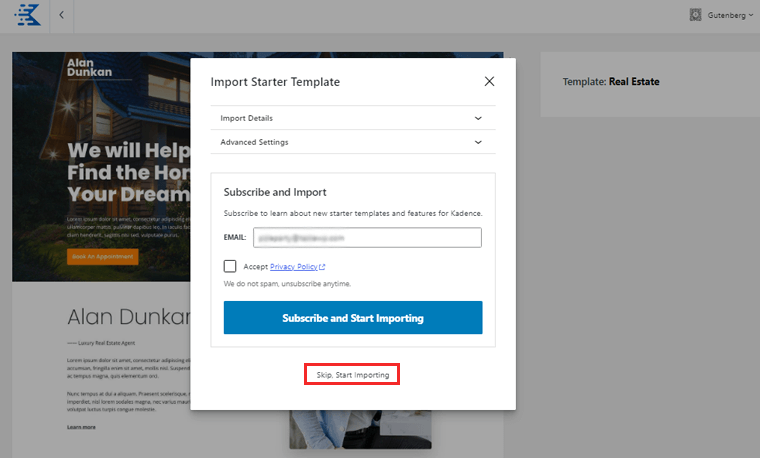
Sea testigo de la versión final haciendo clic en el botón '¡Terminado! Ver la opción de su sitio .
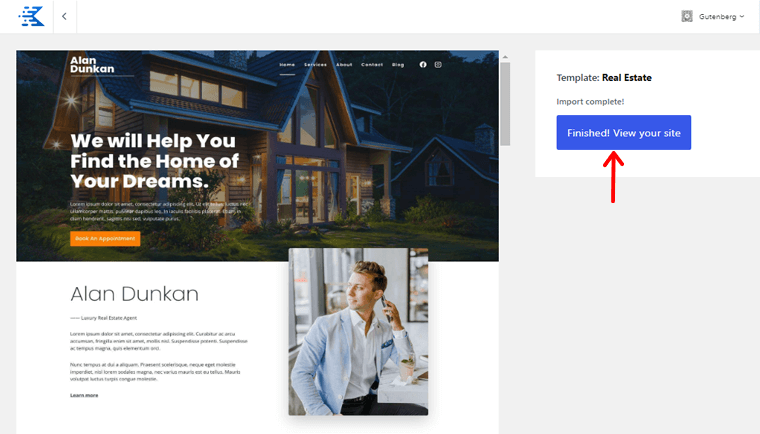
Y con eso, el viaje de transformación llega a su conclusión.
Personalización de la plantilla de tema
A medida que continúa nuestro viaje para crear un sitio web de directorio, es hora de explorar las opciones de personalización. Comience navegando a Apariencia > Personalizar .
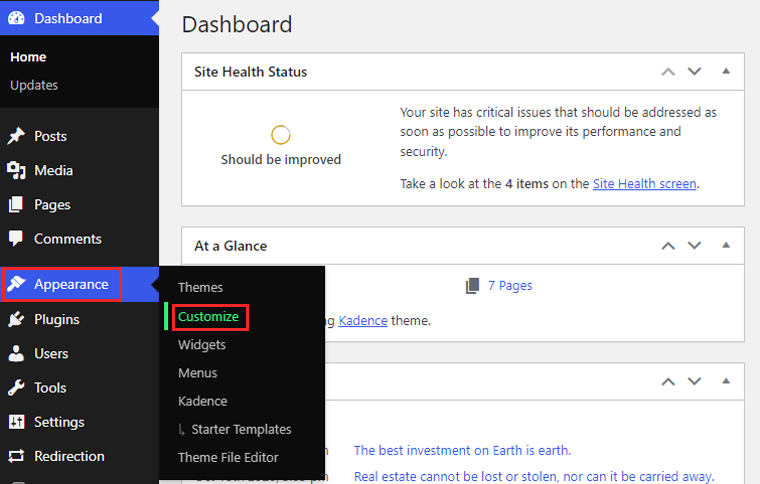
Aquí, usted tiene el poder de torcer, girar y moldear su plantilla importada. Y alinearse perfectamente con la visión de su sitio web.
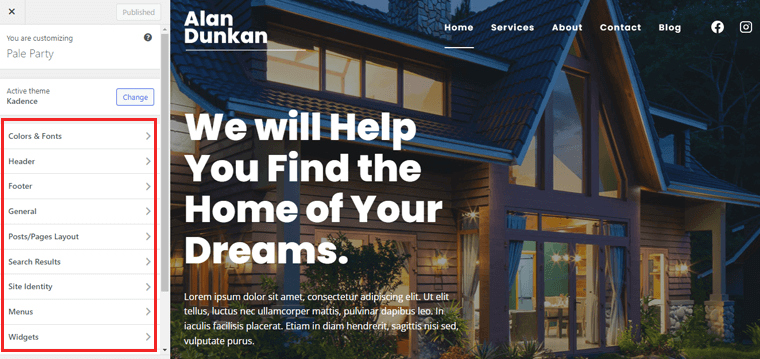
Prepárese para una deliciosa exploración de opciones:
Color y fuentes
Si decides embarcarte en la aventura del color, entonces aparece ante tus ojos una página fascinante repleta de opciones.
Aquí, tienes el poder de seleccionar tonos de tres paletas distintas. También personalizar los colores de fondo de su sitio, contenido, título sobre el fondo del contenido, etc.
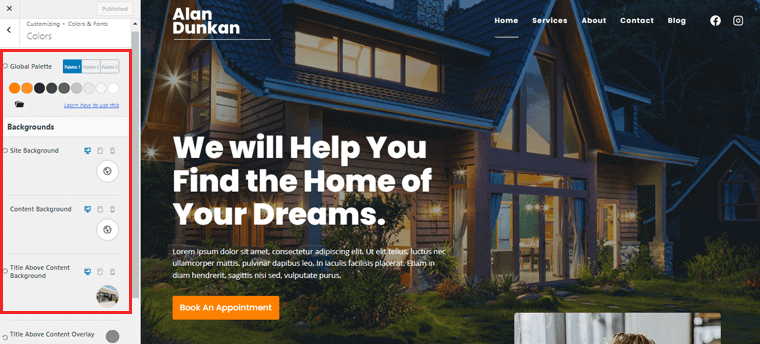
Sea testigo de la magia a medida que los colores elegidos cobran vida en varios dispositivos. Garantizar una experiencia visual armoniosa para todos.
Pero el viaje no termina ahí. Abrace el encanto de las subopciones restantes, cada una con sus secretos. Adéntrese en el ámbito de los botones , donde puede configurar estos elementos interactivos para cautivar y atraer a sus visitantes.
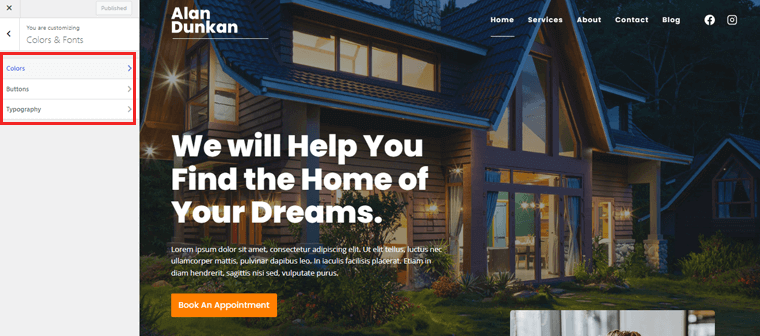
Entonces, fije su mirada en la tipografía . Elabore el esquema tipográfico perfecto que adornará su sitio web con elegancia y legibilidad.
General
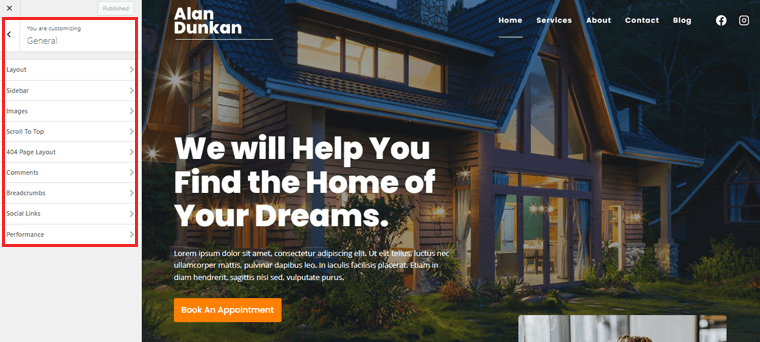
En medio de este emocionante viaje, aventurémonos ahora en los reinos de la pestaña 'General' .
- Personalización del diseño: aquí cobran vida la estructura general y la alineación de las páginas de su sitio web. Deléitese con la libertad de elegir entre diseños de ancho completo o en caja.
- Maravillas de la barra lateral: le otorga el poder de habilitar o deshabilitar las barras laterales en su sitio web. Muestre widgets como barras de búsqueda, publicaciones recientes o anuncios.
- Imágenes: Aquí puedes afinar su apariencia y comportamiento. Deléitese con la capacidad de agregar bordes, sombras, superposiciones y optimizar el tamaño/calidad de la imagen para una carga eficiente.
- Personalice el diseño de la página 404 del sitio web: cree una experiencia de usuario coherente adaptando el diseño y el contenido para guiar y atraer a sus visitantes.
- Forje conexiones de enlaces sociales: integre perfectamente sus perfiles de redes sociales, con iconos o botones. Ayuda a los visitantes a conectarse sin esfuerzo con usted a través de varias plataformas.
- Aumente el rendimiento del sitio web: Libere el poder de la carga diferida, la minificación y el almacenamiento en caché. Desbloqueo de tiempos de carga más rápidos y una experiencia de navegación mejorada.
Y no pasemos por alto opciones adicionales como desplazarse hasta la parte superior, comentarios y más, esperando su configuración experta. Además, tenga en cuenta que las opciones y funcionalidades pueden variar según la versión o el tema de Kadence.
Diseño de publicación y página
Dentro de esta pestaña, descubrirá un tesoro oculto de diseños de publicación/página. Aquí, cada opción tiene el poder de elevar su contenido a nuevas alturas. Prepárese para diseñar posibilidades mientras exploramos algunas opciones:
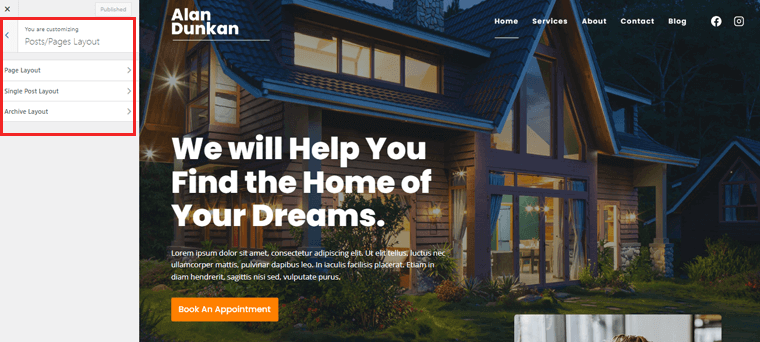
- Diseño de página: Disfrute de la libertad de elegir entre diseños de ancho completo o en caja. Coloque barras laterales estratégicamente y alinee su contenido para una experiencia visual agradable.
- Diseño de publicación única: Dé rienda suelta a su creatividad mientras configura el diseño. Ya sea un diseño de ancho completo o en caja, barras laterales o el posicionamiento preciso de los elementos.
- Diseño de archivo: modifique el número de columnas, afine la longitud de los extractos y cree una visualización organizada y visualmente cautivadora de su contenido.
Una vez que haya entretejido la magia de su diseño y haya dado vida a su visión única. Usted se encuentra en el precipicio de su viaje de creación de sitios web de directorio. Y listo para aventurarse en la siguiente etapa.
ii) Instalar y configurar el complemento de directorio
Para instalar y activar el complemento de directorio, siga estos sencillos pasos. Para este paso, estamos usando el complemento de directorio comercial.
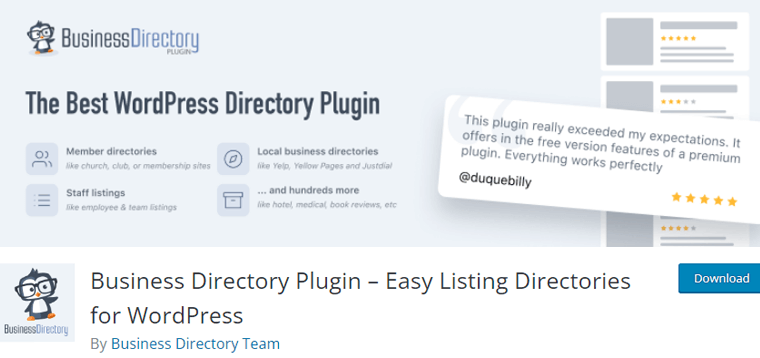
Inicie sesión en su área de administración de WordPress con sus credenciales. Navegue hasta el menú de la izquierda y haga clic en 'Complementos'. Luego haga clic en el botón 'Agregar nuevo' .
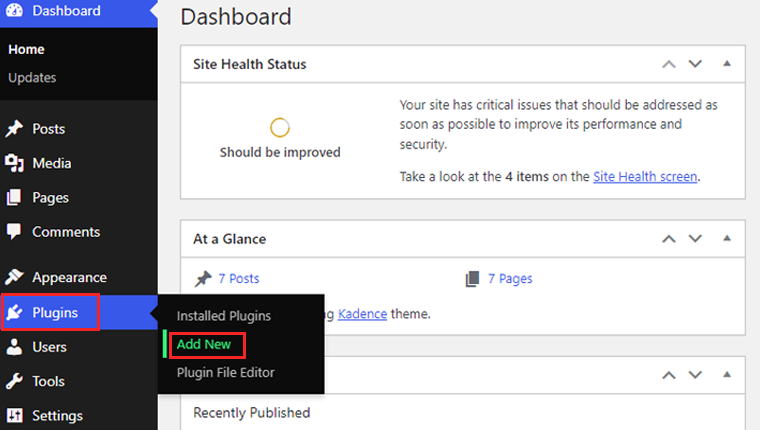
En la barra de búsqueda, escriba 'Complemento de directorio comercial' y presione Intro. A continuación, haga clic en el botón 'Instalar ahora' .
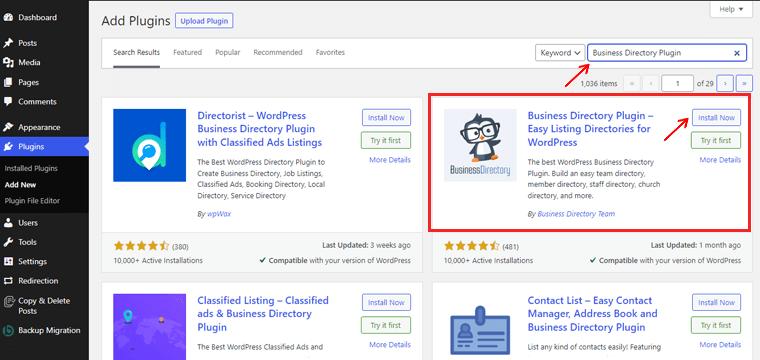
WordPress comenzará el proceso de instalación. Una vez que esté completo, haga clic en el botón 'Activar' .
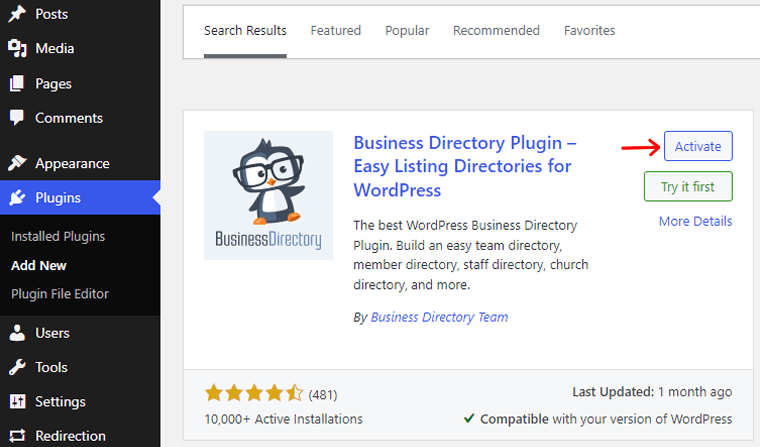
Configuración del complemento de directorio comercial
Después de la activación, será redirigido a la página de complementos. Busque el 'Directorio' y haga clic en 'Configuración' para configurar el complemento según sus preferencias.
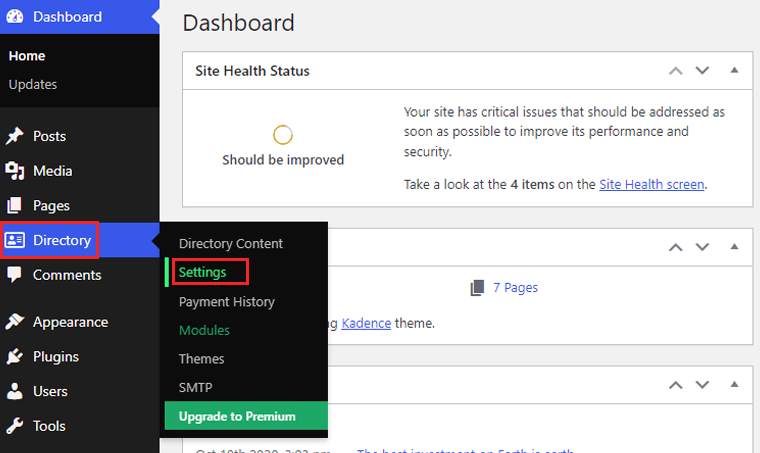
Allí, busca la opción 'Listados' . En esta pestaña, puede elegir un listado por página . Así que coloca el número de listados a mostrar por página.
Además, active la opción de renovación de la lista y habilite la vista detallada abierta de la lista en la nueva pestaña. También puede elegir si desea incluir comentarios en la lista o en el formulario de comentarios.
Y cuando haya terminado, haga clic en la opción 'Guardar cambios' en la esquina superior derecha.
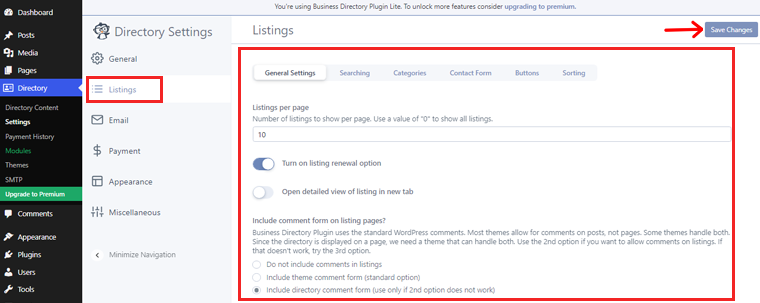
Además, tendrás una opción emergente que te ayudará a crear las páginas requeridas para el directorio. Simplemente haga clic en 'Crear páginas obligatorias para mí'.

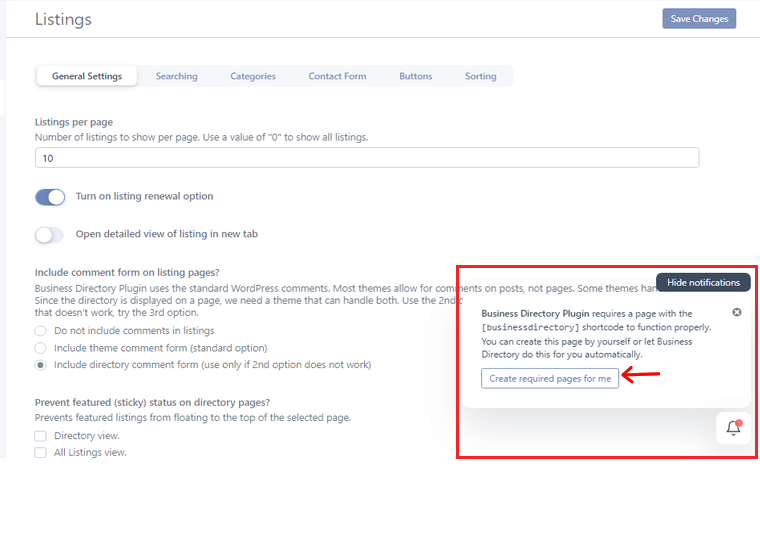
Una vez que haga eso, haga clic en 'visite su nueva página de directorio comercial' en la misma opción emergente.
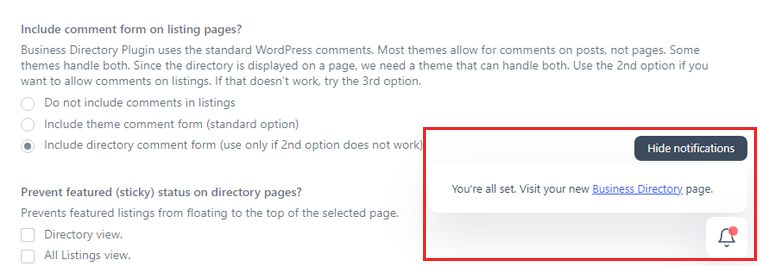
La siguiente opción para personalizar es Pago. Allí puede agregar pasarelas de pago, elegir la moneda y agregar planes en el recibo. Una vez hecho esto, haga clic en la opción 'Guardar cambios' .
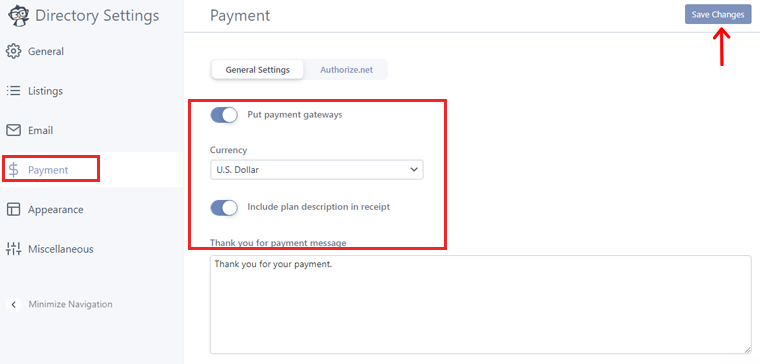
Además, puede elegir Authorize.net como su pasarela de pago. Simplemente agregue su identificación de inicio de sesión y clave de transacción para obtener acceso.
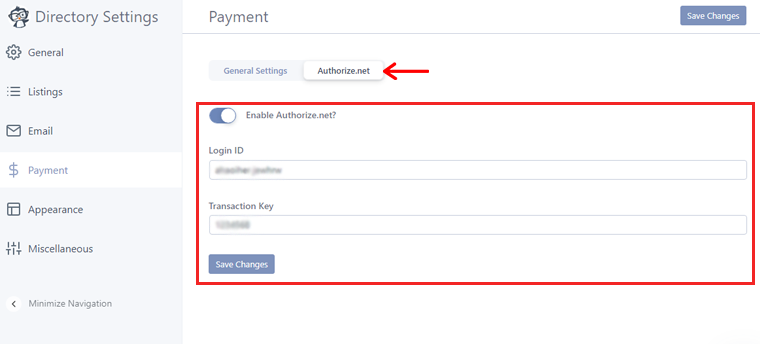
Además hay otras opciones por las que puedes pasar. Son Correo electrónico , Apariencia y Varios .
Paso 5: Administrar listados y envíos de usuarios
A medida que prospera el sitio web de su directorio, es esencial dominar el arte de administrar listados y envíos de usuarios.
En este paso fundamental, descubrirá los secretos para seleccionar y organizar listados con precisión.
Creación de listados
Así que comience navegando a la opción Directorio > Contenido del directorio .
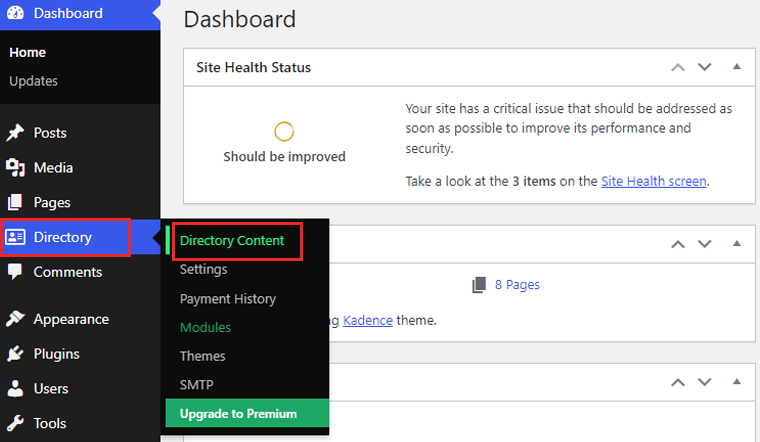
Luego se le indicará la página donde puede agregar y administrar listados y otras opciones.
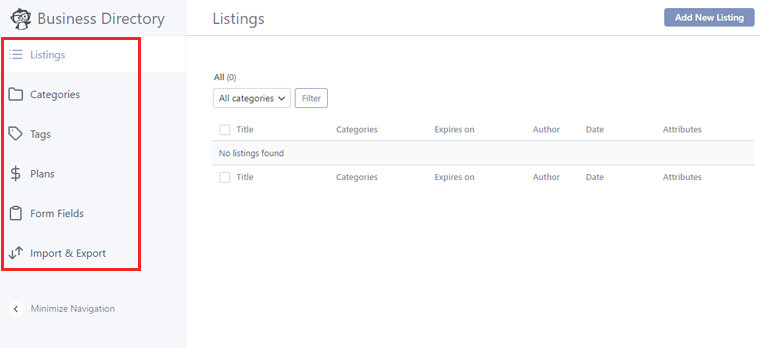
Ahora vamos a empezar con los listados. Simplemente haga clic en la pestaña 'Listados' y luego haga clic en la opción 'Agregar nuevo listado' en la esquina superior derecha.
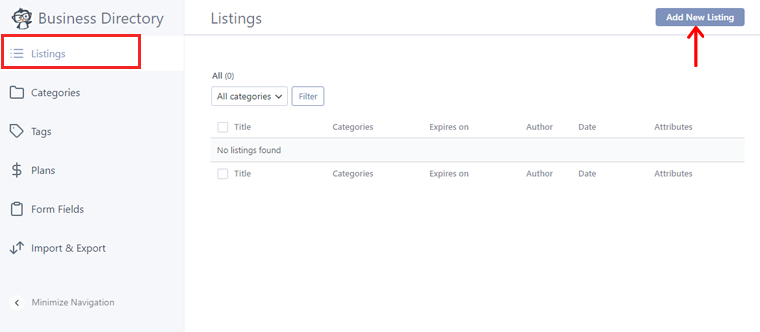
Esta opción lo dirigirá a la página del editor. Aquí puede agregar títulos de listas, imágenes, correos electrónicos, direcciones y más.
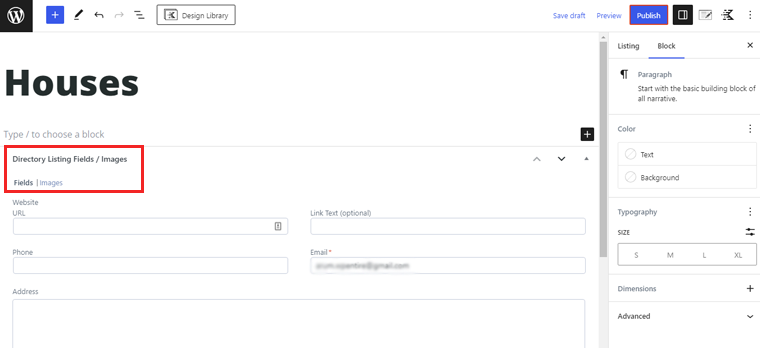
Además, le permite agregar imágenes de su listado. Simplemente haga clic en la imagen de carga o suelte el archivo de imagen en el editor. Una vez hecho esto, haga clic en el botón 'Publicar' para publicarlo en su sitio web.
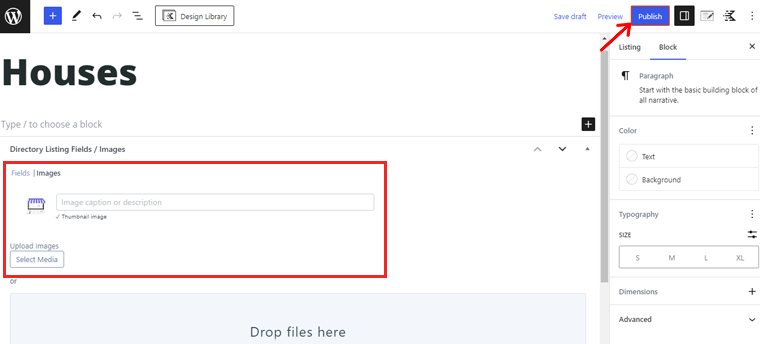
Finalmente, recibirá un mensaje de que su lista está activa. Además, puede ver la lista que acaba de crear. Simplemente haga clic en las opciones 'Ver listado' .
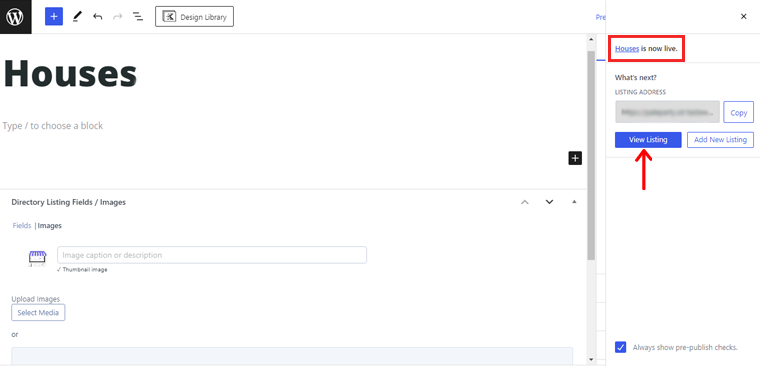
Ahora, para obtener su listado en su sitio web, comience a hacer clic en las páginas y elija una. Aquí vamos con la página de 'Inicio'
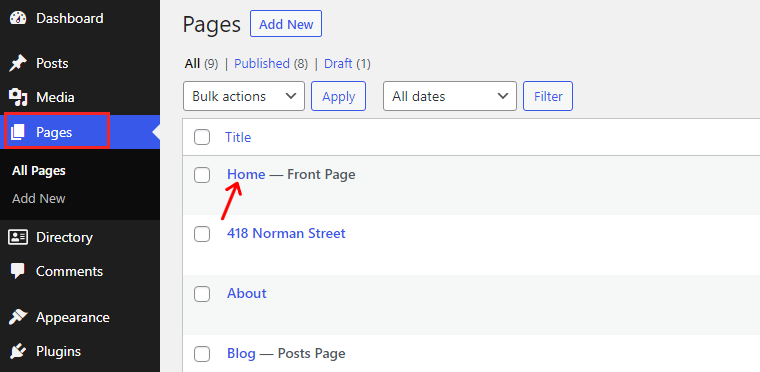
Esto lo dirigirá a la página del editor. Allí puede desplazarse hasta la lista y copiar la URL de la lista que ha creado anteriormente.
Simplemente haga clic en la lista y luego verá la opción 'Enlace' en el lado derecho. Una vez hecho esto, presione el botón 'Actualizar' .
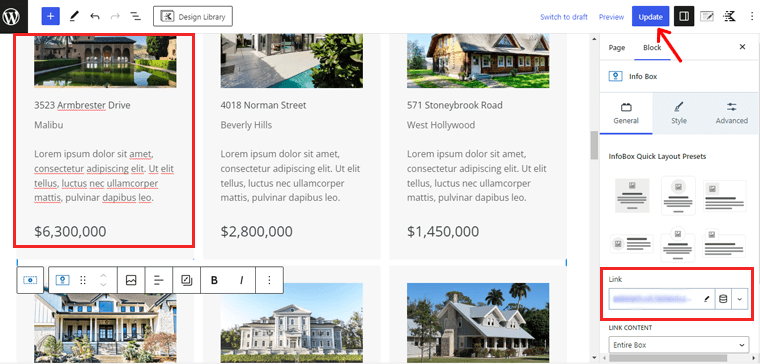
¡Y eso es todo! Ha creado con éxito una lista y un sitio web de directorio.
Envío del usuario
Además, el Directorio de Empresas presenta un formulario estandarizado a sus visitantes. Sin embargo, puede personalizar este formulario según sus preferencias.
Por lo tanto, navegue hasta el 'Directorio' y seleccione 'Contenido del directorio'.
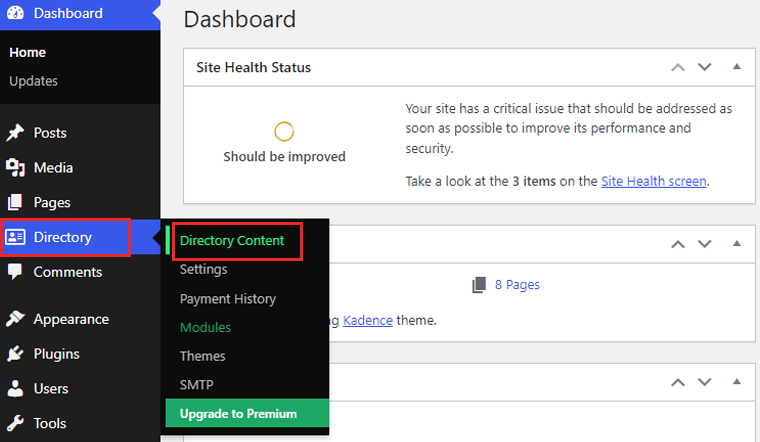
Desde allí, proceda a la opción 'Campos de formulario' . En esta pantalla, encontrará una lista completa de los campos que constituyen el formulario estándar.
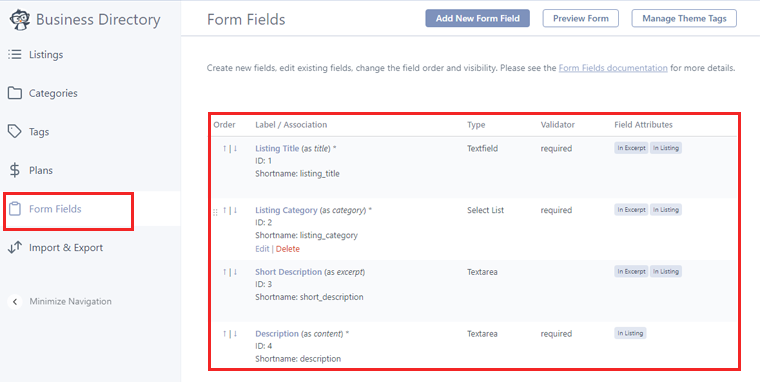
Para modificar la ubicación de un campo, simplemente utilice las flechas pequeñas hacia arriba y hacia abajo en la columna 'Orden' .
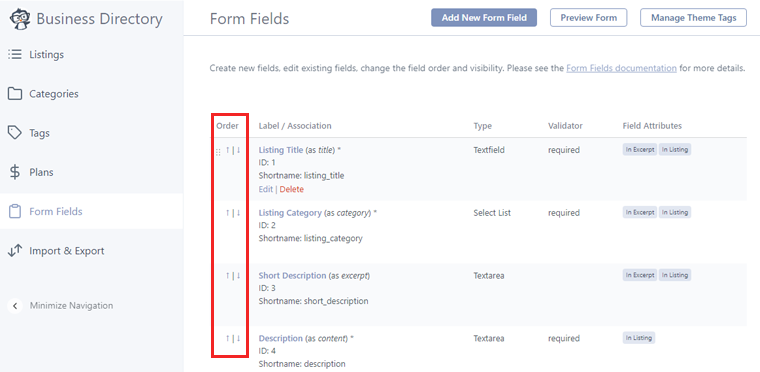
Ahora, para realizar cambios, haga clic en la opción 'Editar' en cualquier formulario.
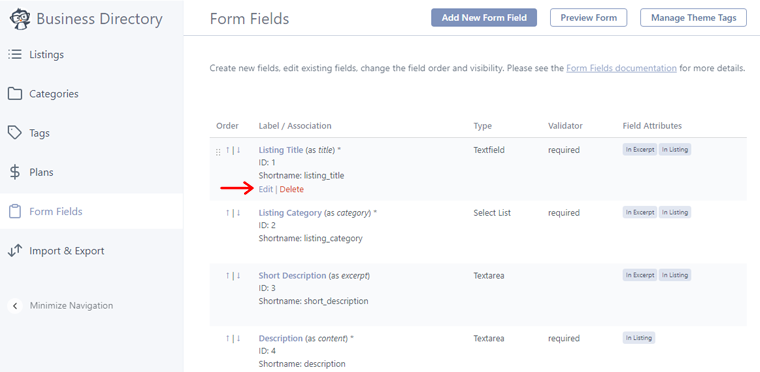
Después de eso, se abre una nueva página, allí ajusta la etiqueta del campo , designarlo como obligatorio , descripción opcional , etc. Después de completar, guarde sus cambios haciendo clic en el botón 'Actualizar campo' .
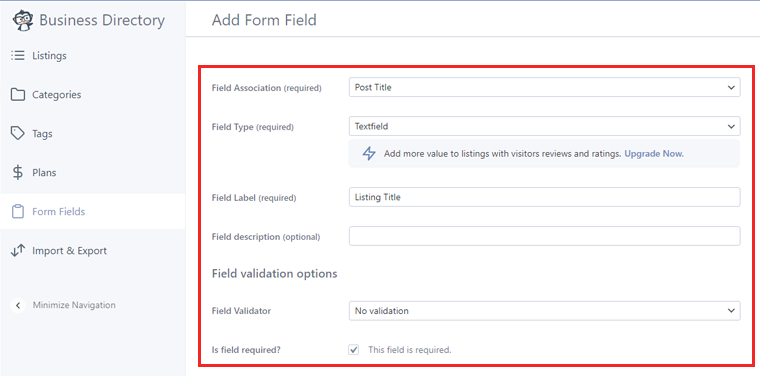
Después de eso, es recomendable establecer varias categorías que los usuarios pueden utilizar al enviar listados. Ayuda a los visitantes a navegar por el directorio y encontrar lo que buscan.
De forma predeterminada, el complemento incluye una sola categoría 'General' . Pero tienes la opción de complementarlo accediendo a la pestaña 'Categorías' . Proceda a seleccionar 'Agregar nueva categoría'.
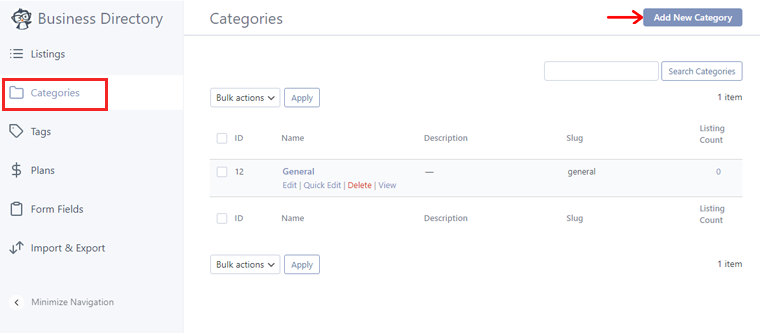
Aparecerá una ventana emergente que le pedirá que ingrese un nombre para la categoría. Además, organice sus categorías en relaciones jerárquicas de páginas secundarias.
Para designar una categoría como subcategoría, simplemente acceda al menú desplegable 'Categoría principal' y elija una categoría principal.
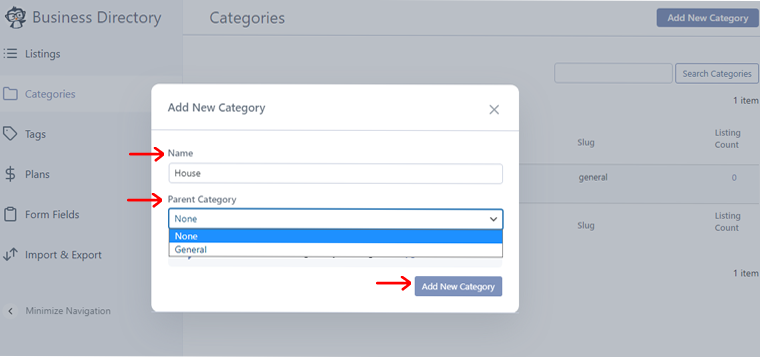
Para finalizar la creación de la categoría, haga clic en 'Agregar nueva categoría'.
De ahora en adelante, los visitantes pueden crear una nueva lista haciendo clic en el botón 'Agregar lista' en la página de su Directorio de negocios.
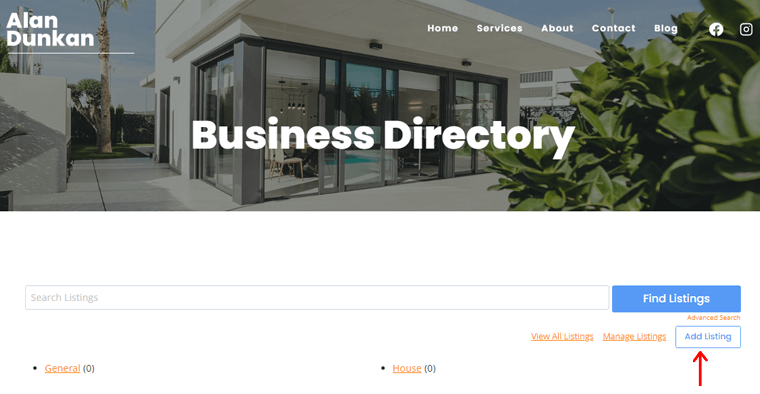
Administrar listados
Al recibir el envío de un listado, será necesario que lo apruebe manualmente. Vaya a la sección 'Directorio' y seleccione 'Contenido del directorio'.
Se mostrará una lista de listados pendientes para su consideración.
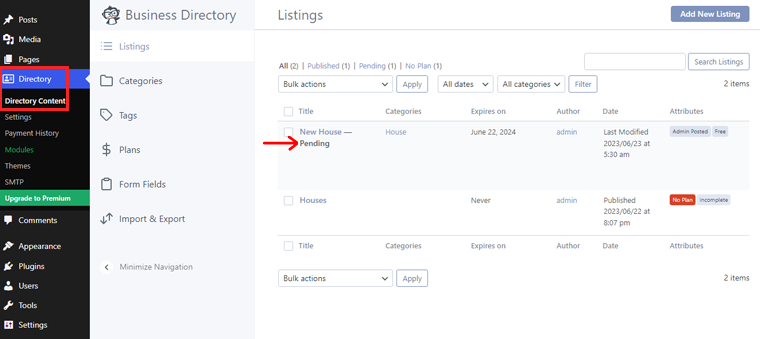
Para obtener un examen más detallado de una lista, simplemente pase el cursor sobre ella. Después de eso, haga clic en el enlace 'Vista previa' que aparece.
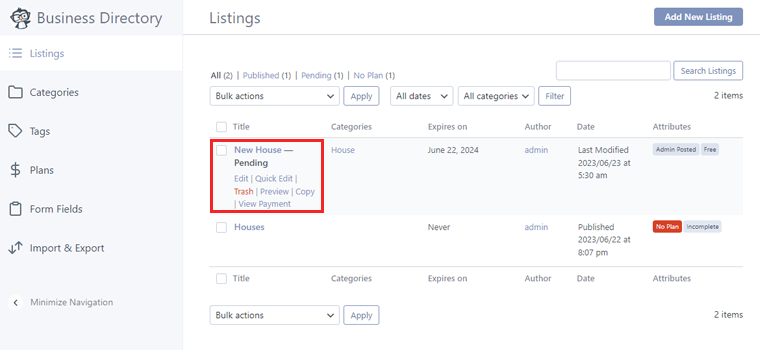
Esto abrirá la lista en una nueva pestaña, lo que le permitirá revisar su contenido.
Si se requieren modificaciones, vuelva a colocar el cursor sobre la lista, pero esta vez seleccione 'Editar'.
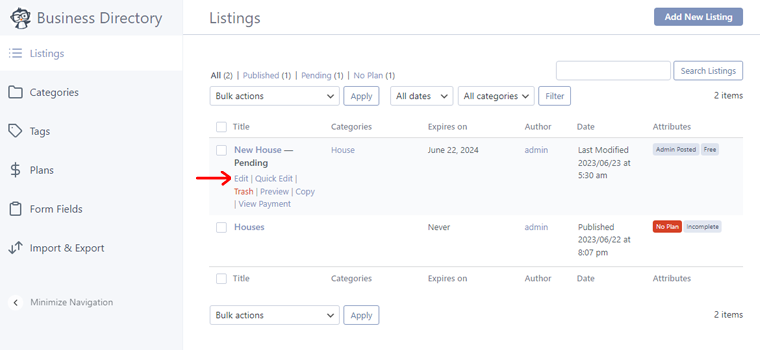
En este punto, tendrá la oportunidad de realizar los cambios que desee. Una vez que esté satisfecho con la apariencia de la lista, haga clic en 'Publicar'.
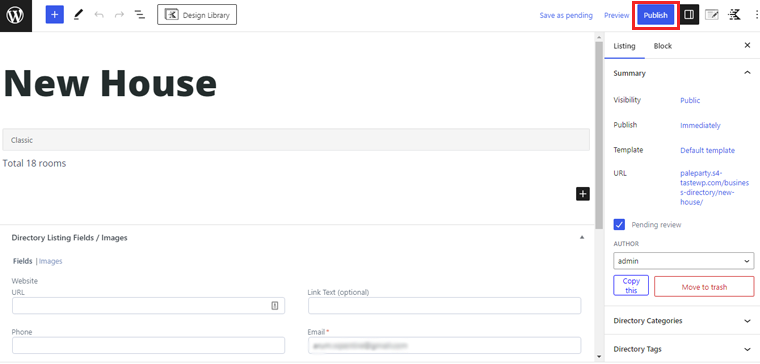
Paso 6: Mejorar la experiencia y el compromiso del usuario
Ahora que tiene el sitio web de su directorio en funcionamiento, es hora de concentrarse en mejorar la experiencia y el compromiso del usuario. Como, al hacer que su sitio web sea fácil de usar e interactivo, puede atraer y retener a más visitantes.
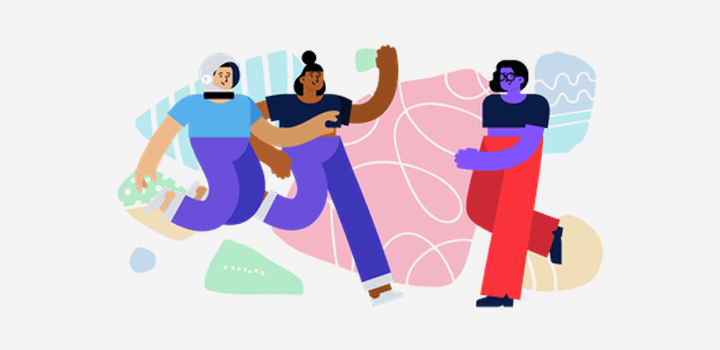
Entonces, en esta parte para crear un sitio web de directorio, veamos algunas acciones cruciales a tomar:
i) Implementar búsqueda avanzada y filtrado:
¿Quiere mejorar la funcionalidad de búsqueda de su sitio web de directorio? Si es así, entonces es hora de implementar opciones avanzadas de búsqueda y filtrado.
Con eso, sus usuarios pueden encontrar listados relevantes basados en criterios específicos. Tales como categorías, ubicaciones, calificaciones y más.
Para eso, todo lo que tiene que hacer es instalar y configurar un complemento de búsqueda confiable como Ajax Search para mejorar la funcionalidad de búsqueda.
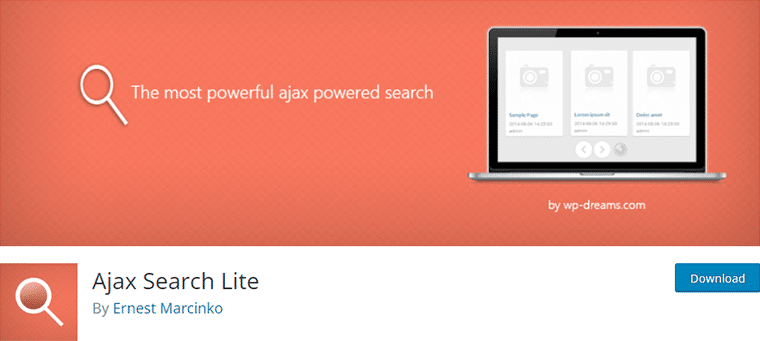
Puede instalar este complemento como instaló previamente el complemento de directorio. Para un recordatorio rápido, vaya a Complementos > Agregar nuevo . Y busque e instale el complemento directamente desde su panel de WordPress.
Usándolo, puede permitir que sus usuarios encuentren fácilmente listados basados en categorías, ubicaciones, calificaciones y otros criterios. Además, haciéndoles conveniente encontrar lo que están buscando.
ii) Habilitar reseñas y calificaciones de usuarios:
Del mismo modo, las reseñas y calificaciones generadas por los usuarios juegan un papel importante en la generación de confianza y credibilidad para el sitio web de su directorio. Puede crear un recurso valioso para otros visitantes. Simplemente permitiendo que otros usuarios compartan sus experiencias y opiniones.
Para eso, puede optar por un complemento como Site Reviews para habilitar las revisiones y calificaciones generadas por los usuarios.
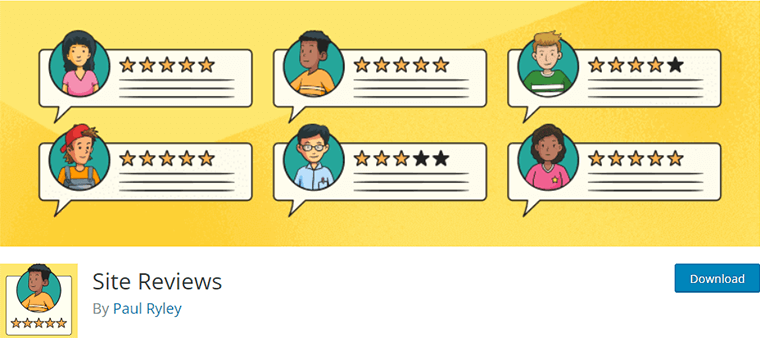
Este complemento le permite recopilar comentarios de sus visitantes y mejorar su sitio web. Además de eso, es fácil de usar y proporciona una variedad de funciones para ayudarlo a aprovechar al máximo sus reseñas.
iii) Incluir mapas interactivos:
A continuación, también puede integrar mapas interactivos en el sitio web de su directorio. Esto proporciona una representación visual de la ubicación de las empresas o servicios enumerados. Esto les ayuda a ver ubicaciones precisas si así lo desean, mejorando aún más la experiencia del usuario.
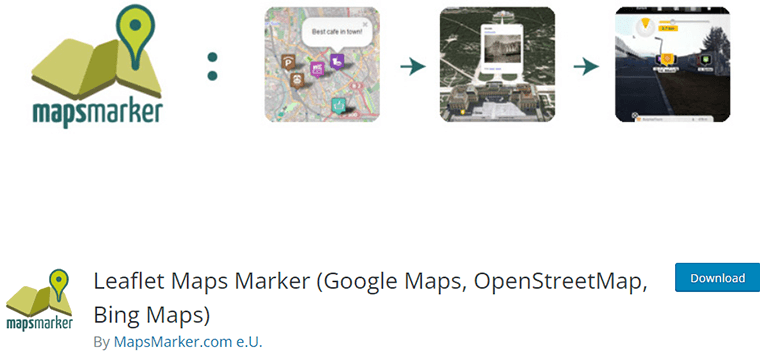
Para esto, puede usar complementos de localización como Leaflet Maps Marker para integrar mapas interactivos en sus listados. Este complemento permite a los usuarios visualizar la ubicación de negocios o servicios y obtener direcciones fácilmente. Además, mejorar su experiencia general.
iv) Habilitar el intercambio social:
Del mismo modo, compartir en redes sociales es una de las herramientas poderosas para expandir el alcance y la visibilidad de su sitio web de directorio. Puede atraer nuevos visitantes y aumentar el compromiso. Simplemente permitiendo a los usuarios compartir sus listas o reseñas favoritas en las plataformas de redes sociales.
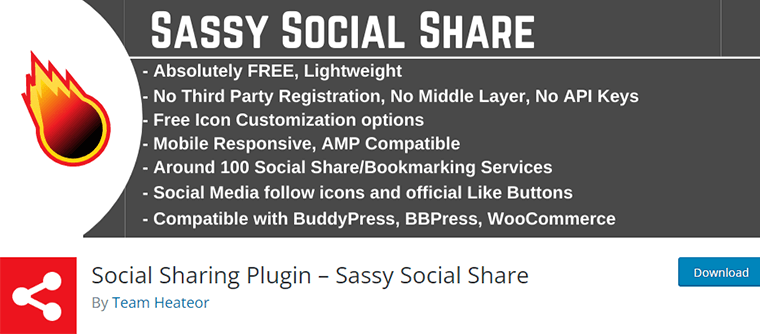
Hay varios complementos robustos para compartir en redes sociales como Sassy Social Share para agregar botones para compartir en redes sociales a sus listados. Esto hace que sea fácil para los usuarios compartir sus listados o reseñas favoritas en sus redes sociales. En última instancia, aumentar la visibilidad de su sitio web de directorio.
Consulte nuestro artículo tutorial detallado sobre cómo agregar botones para compartir en redes sociales para obtener más orientación.
Además, puede habilitar comentarios y acciones, proporcionar botones claros de llamada a la acción y hacer mucho más. Para mejorar la experiencia del usuario y la participación en el sitio web de su directorio.
En última instancia, esto aumenta la satisfacción del usuario y fomenta una comunidad en línea vibrante. Todo gracias a WordPress y su extensa biblioteca de complementos.
Habiendo dicho eso, pasemos al siguiente paso de nuestro tutorial sobre cómo crear un sitio web de directorio.
Paso 7: Optimización de listados de directorios para motores de búsqueda
La optimización de las listas de directorios para los motores de búsqueda es un paso importante para garantizar que el sitio web de su directorio ocupe un lugar destacado en los resultados de los motores de búsqueda.
En este paso, concentrémonos en algunos aspectos centrales de SEO (optimización de motores de búsqueda). Eso ayudará a que su sitio web de directorio aparezca en la primera página de resultados del motor de búsqueda.

Entonces, aquí le mostramos cómo mejorar la visibilidad de sus listados. Y aumente las posibilidades de atraer visitantes relevantes en esta parte para crear un sitio web de directorio.
i) Use títulos y descripciones ricos en palabras clave
Al crear listados para el sitio web de su directorio, asegúrese de usar títulos y descripciones que contengan palabras clave relevantes. Si lo hace, aumentará las posibilidades de que su sitio web aparezca en búsquedas relevantes.
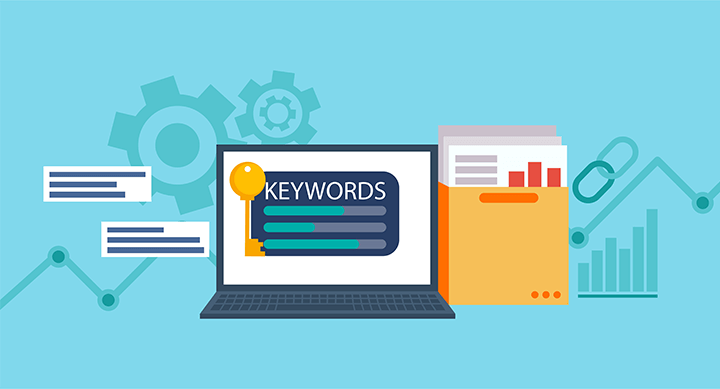
Por ejemplo, considere que tiene un sitio web de directorio de negocios de bienes raíces. Y el nombre de la empresa es 'Quick & Best Apartments' . Ahora, incluir palabras clave como 'Apartamento de 3 habitaciones' o 'Apartamentos de lujo en alquiler' ayudará a que las búsquedas relacionadas muestren su listado.
ii) Utilizar datos estructurados
Los datos estructurados son un código que puede agregar a las páginas de su sitio web. Esto ayuda a los motores de búsqueda a comprender el contenido o la lista de su sitio web.
Por ejemplo, junto con su listado de bienes raíces, también puede incluir la dirección de la propiedad, las características, los servicios ofrecidos, etc. Con los datos de contacto del agente inmobiliario, y otros datos relevantes.
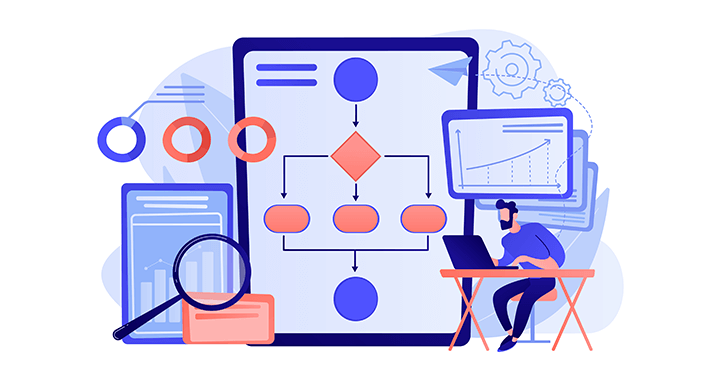
Agregar esta información de forma estructurada facilita que los motores de búsqueda comprendan y muestren la lista en búsquedas relevantes. En última instancia, esto mejora las tasas de clics.
iii) Optimizar URL
Asegúrese de optimizar las URL del sitio web de su directorio. Mediante el uso de palabras clave descriptivas y relevantes en ellos. Idealmente, sus URL deben ser cortas y fáciles de recordar.
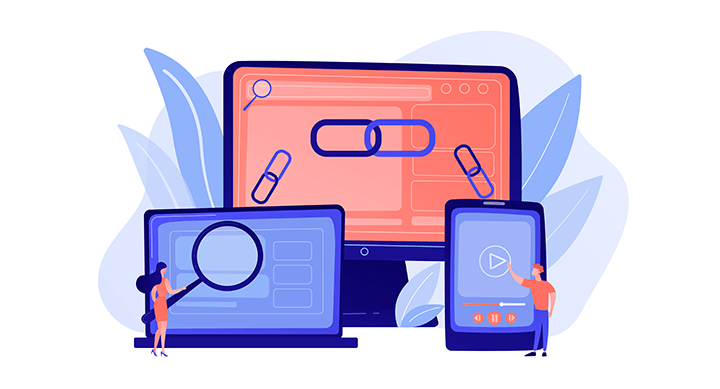
Por ejemplo, supongamos que sus listados de bienes raíces se basan en Sydney. Para eso, puede usar la URL de su sitio web como yourdomain.com/sydney-real-estate .
Nuevamente, si sus listados se basan en Nueva York, entonces puede usar yourdomain.com/newyork-real-estate.
Esto hace que sea más fácil para los usuarios recordar y encontrar el sitio web de su directorio.
iv) Garantizar velocidades de carga rápidas
A Google le encantan los sitios web que se cargan rápidamente. Por lo tanto, debe asegurarse de que las velocidades de carga de su sitio web estén optimizadas.
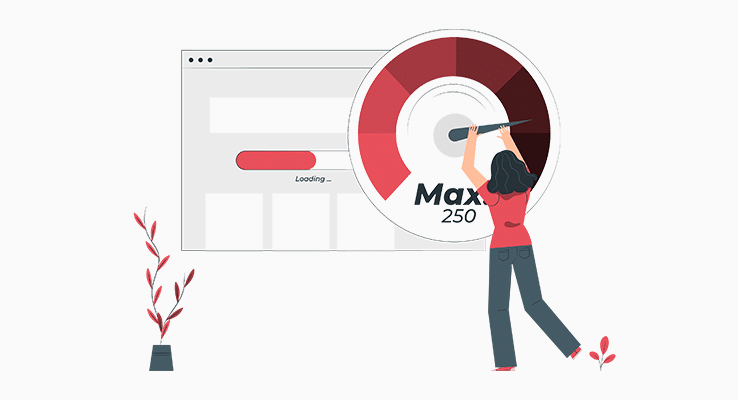
Aquí hay algunos consejos rápidos a seguir para mejorar la velocidad de carga de su sitio web de directorio.
- Elija una empresa de alojamiento de buena reputación con respuestas rápidas del servidor.
- Utilice complementos de almacenamiento en caché para almacenar versiones estáticas de las páginas de su sitio web.
- Minimice los archivos CSS y JavaScript para reducir su tamaño y mejorar la velocidad de carga.
- Optimice y limpie regularmente su base de datos de WordPress para eliminar datos innecesarios.
- Implemente una red de entrega de contenido (CDN) para distribuir contenido estático a nivel mundial.
- Supervise el rendimiento del sitio web con herramientas como Google PageSpeed Insights o GTmetrix.
Con eso, puede mejorar significativamente la velocidad de carga de su sitio web de directorio. Y los sitios web de carga rápida brindan una mejor experiencia de usuario. Además de contribuir a una clasificación más alta en los motores de búsqueda y una mayor participación de los usuarios.
v) Optimizar Imágenes
Las imágenes son una parte integral de las listas de directorios. Y es esencial optimizarlos para los motores de búsqueda. Asegúrese de agregar etiquetas alt a todas las imágenes, incluidos títulos y descripciones relevantes.
Además, puedes comprimir imágenes usando varias herramientas como Image Optim, TinyPNG, etc.
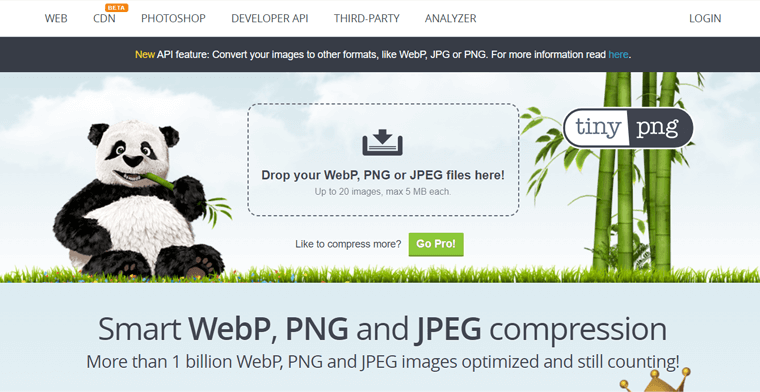
Estas herramientas lo ayudan a reducir el tamaño de los archivos de sus imágenes sin afectar la calidad. Como resultado, esto garantiza que el sitio web de su directorio no tarde demasiado en cargar las imágenes.
Con estos consejos y técnicas de optimización, puede ayudar a que su sitio web de directorio se clasifique más alto en los resultados de los motores de búsqueda. En última instancia, atraer más clientes potenciales y conversiones.
Sin embargo, recuerde que optimizar su sitio web es un proceso continuo. Por lo tanto, debe revisar periódicamente el rendimiento de su sitio web. Y, en consecuencia, realice las optimizaciones necesarias para asegurarse de lograr los resultados deseados.
¿Quieres una guía completa sobre SEO? Luego, asegúrese de consultar nuestro artículo definitivo de la guía de SEO para aumentar el tráfico orgánico de su sitio.
Paso 8: Implementación de medidas de seguridad para proteger los datos del usuario
Cuando se trata de ejecutar un sitio web de Directory, la protección de los datos de los usuarios debe ser una prioridad máxima. Afortunadamente, hay varias medidas de seguridad que puede tomar para mantener seguros los datos de sus usuarios.
Y la mejor parte es que WordPress tiene varios complementos de seguridad que pueden ayudar a proteger su sitio web contra ataques. Algunas buenas opciones incluyen Wordfence Security, Sucuri Security y iThemes Security.
Aquí, veamos cómo puede hacerlo usando el complemento de seguridad de Wordfence en este paso para crear un sitio web de directorio.
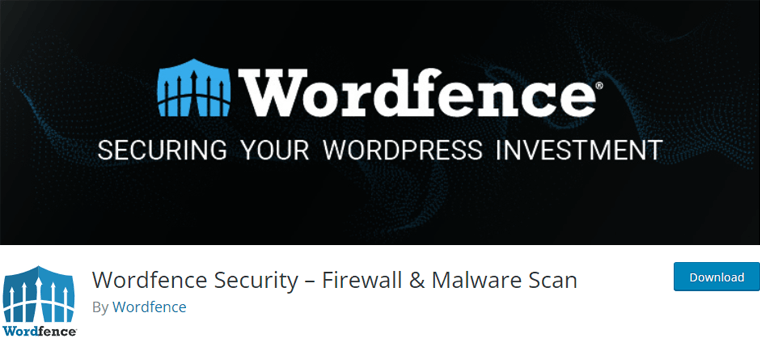
Es uno de los complementos de seguridad más poderosos para WordPress. Eso ofrece características como protección de firewall, escaneo de malware, detección de amenazas en tiempo real y mejoras de seguridad de inicio de sesión. Para proteger su sitio web de ataques.
Acceda a su panel de control de WordPress y navegue a la sección 'Complementos' . Haga clic en el botón 'Agregar nuevo' .
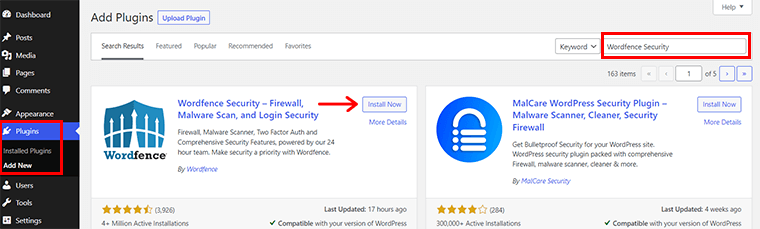
A continuación, busque el complemento 'Wordfence Security' en la barra de búsqueda y continúe con el botón 'Instalar' .
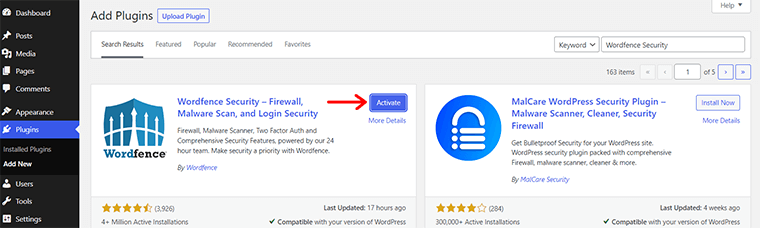
En breve, también verá el botón 'Activar' . Haz clic en él para establecer una defensa robusta.
Una vez que se active el complemento, recibirá la notificación de instalación exitosa. Además, le solicita que obtenga su licencia de Wordfence.
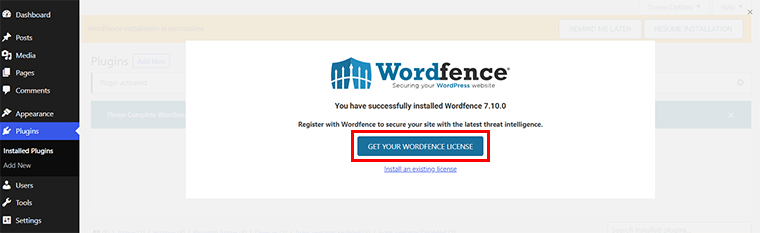
Puede obtener rápidamente una licencia gratuita desde su sitio web oficial e insertarla. O simplemente haga clic en la opción 'Obtenga su licencia de Wordfence' .
Configuración del análisis de seguridad de Wordfence
A continuación, ubique la sección 'Wordfence' en la barra de navegación izquierda de su tablero. Encontrarás una gama de opciones disponibles para reforzar la seguridad de tu sitio web.
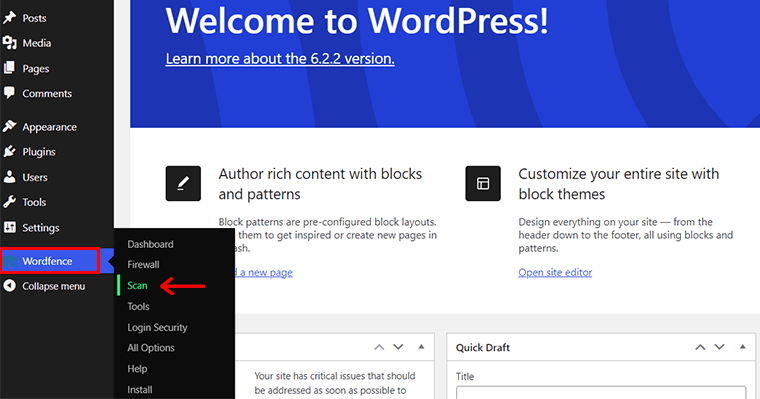
Ahora, inicie un 'Análisis' completo de su sitio web para detectar cualquier vulnerabilidad o amenaza potencial.
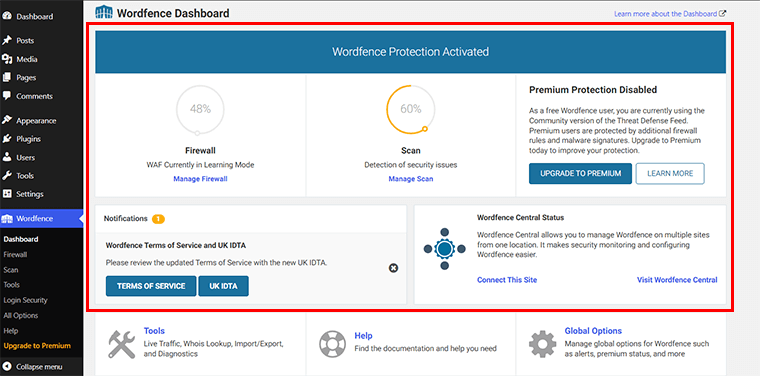
En función de los resultados del análisis de seguridad, tome las medidas adecuadas para fortalecer su sitio web. Además, Wordfence Security le permite bloquear direcciones IP sospechosas, configurar reglas de firewall y mejorar la seguridad de inicio de sesión.
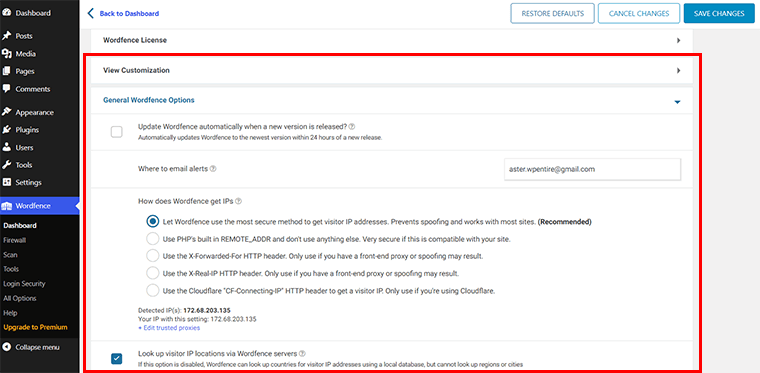
Además, Wordfence Security brinda notificaciones oportunas sobre las actualizaciones disponibles, lo que le permite mantenerse a la vanguardia de las amenazas potenciales.
Medidas de seguridad adicionales para proteger los datos del usuario
Además, aquí hay algunas medidas de seguridad más que puede adoptar en su proceso para crear un sitio web de directorio. Para proteger los datos de usuario de sus copias de seguridad automáticas.
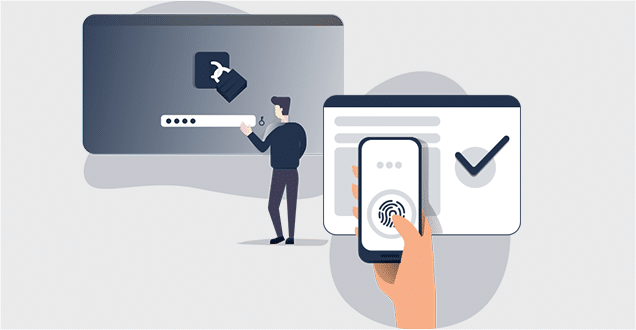
- Actualice WordPress, los temas y los complementos con regularidad para parchear las vulnerabilidades de seguridad y mantenerse protegido contra posibles vulnerabilidades.
- Cree un nombre de usuario de administrador único. Además, establezca una contraseña segura usando una combinación de letras, números y caracteres especiales para evitar el acceso no autorizado.
- Elija un proveedor de alojamiento de buena reputación que ofrezca encriptación SSL, medidas de seguridad a nivel de servidor y escaneo proactivo de malware.
- Habilite la autenticación de 2 factores para solicitar un paso de verificación adicional. Con eso, se envía un código único al dispositivo móvil de un usuario, para mejorar la seguridad de inicio de sesión.
- Cree copias de seguridad automatizadas de su sitio web y base de datos para permitir una fácil restauración en caso de pérdida de datos o violaciones de seguridad.
- Realice un seguimiento de los intentos de inicio de sesión, los cambios de archivos y las posibles infracciones de seguridad, revisando periódicamente los registros del sitio web y la actividad del usuario para detectar cualquier comportamiento sospechoso.
Para obtener una guía más completa, puede consultar nuestro artículo de la guía de seguridad definitiva sobre cómo proteger su sitio web. Asegúrate de revisarlo una vez.
Paso 9: lanzamiento y promoción del sitio web del directorio
¡Felicidades! Ha creado su sitio web de directorio utilizando la plataforma CMS de WordPress. Ahora es el momento de lanzar su sitio web y promocionarlo para atraer visitantes y generar tráfico. Este es el último y último paso para crear un sitio web de directorio.
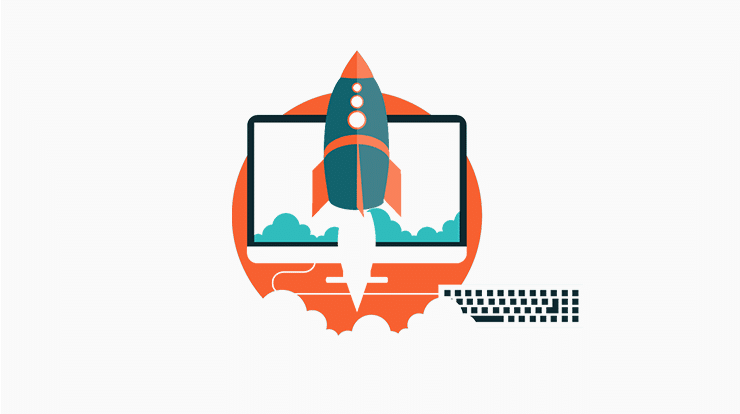
Siga estas pautas para lanzar y promocionar con éxito el sitio web de su directorio:
- Pruebe el sitio web: antes de iniciar el sitio web, asegúrese de probarlo a fondo para asegurarse de que todo funciona correctamente. Verifique si hay enlaces rotos, imágenes faltantes y otros problemas que podrían afectar la experiencia del usuario.
- Elija una fecha de lanzamiento: decida una fecha de lanzamiento que le brinde suficiente tiempo para completar todas las tareas necesarias antes del lanzamiento. Asegúrese de anunciar la fecha de lanzamiento en sus canales de redes sociales y otras plataformas de marketing.
- Marketing de contenido: cree contenido informativo y de alta calidad relacionado con el nicho de su directorio. Puede iniciar una sección de blog en su sitio web y publicar regularmente artículos, guías o noticias de la industria.
- Cree cuentas de redes sociales: el marketing en redes sociales es una de las formas más rápidas de obtener tráfico orgánico. Por lo tanto, use plataformas de redes sociales como Facebook, Twitter e Instagram. Para atraer tráfico a su sitio web e interactuar con los usuarios.
- Marketing por correo electrónico: cree una lista de correo electrónico ofreciendo valiosos incentivos. Como descuentos exclusivos o acceso a contenido premium. Utilice plataformas de marketing por correo electrónico para enviar a sus suscriptores boletines, actualizaciones y materiales de marketing.
- Use marketing pagado: considere usar marketing pagado para publicitar su sitio web. Las opciones incluyen Google AdWords, Facebook Ads y otras plataformas.
- Colabore con otros sitios web: comuníquese con otros sitios web en su nicho y colabore con ellos para promocionar su sitio web. Esto podría incluir blogs de invitados, promoción cruzada y otras estrategias.
- Mida su éxito: use herramientas de análisis para medir el éxito de su sitio web y los esfuerzos de marketing. Puede usar esto para identificar áreas problemáticas y ajustar sus tácticas para obtener mejores resultados.
Con eso, puede lanzar y promocionar con éxito el sitio web de su directorio. Además, traiga un flujo constante de clientes, clientes y usuarios que usarán y se beneficiarán de su plataforma.
Preguntas frecuentes (FAQ)
Por último, pero no menos importante, exploremos algunas preguntas frecuentes sobre la creación de un sitio web de directorio.
R. Un sitio web de directorio es una plataforma en línea que organiza y enumera empresas, servicios o recursos dentro de una industria o ubicación específica. Además, facilita a los usuarios encontrar y conectarse con información relevante.
R: ¡Sí, puedes! Muchos sistemas de administración de contenido (CMS) y creadores de sitios web, como WordPress y Wix, ofrecen interfaces fáciles de usar. Eso no requiere un amplio conocimiento de codificación. Además, obtiene varias plantillas y complementos que simplifican el proceso de creación de directorios.
R: Las características importantes incluyen un sistema de búsqueda y filtro, registro de usuarios y opciones de envío. Además de eso, puede agregar la funcionalidad de revisión y calificación, y una estructura de navegación fácil de usar.
R: Hay varias opciones de monetización para sitios web de directorios. Incluyendo listados pagados, publicidad, contenido patrocinado u ofreciendo características premium. Elija el método que se alinee con el nicho y el público objetivo de su sitio web.
R: ¡Absolutamente! El SEO ayuda a mejorar la visibilidad del sitio web de su directorio en los resultados de los motores de búsqueda, atrayendo más tráfico orgánico. Puede mejorar el SEO optimizando su contenido, utilizando palabras clave relevantes, creando vínculos de retroceso y más.
Conclusión
¡Y eso es todo, amigos! Hemos llegado al final de nuestro tutorial sobre cómo crear un sitio web de directorio .
Aunque el proceso para crear un sitio web de directorio puede parecer desalentador. Esperamos que esta guía haya sido útil para crear un sitio web de aspecto profesional que satisfaga las necesidades de su público objetivo.
Entonces, ¿por qué no dar el primer paso hoy y comenzar a crear su sitio web de directorio?
Si tiene algún tipo de confusión, háganos saber sus pensamientos en la sección de comentarios. Estamos encantados de ayudarte.
Es posible que le gusten nuestros otros artículos similares, como cómo crear un sitio web personal y cómo hacer un sitio web de reservas.
No dude en compartir este artículo con sus amigos y familiares que buscan crear un sitio web de directorio.
Por último, síganos en nuestras redes sociales, Facebook y Twitter, para conocer las actualizaciones más recientes.
